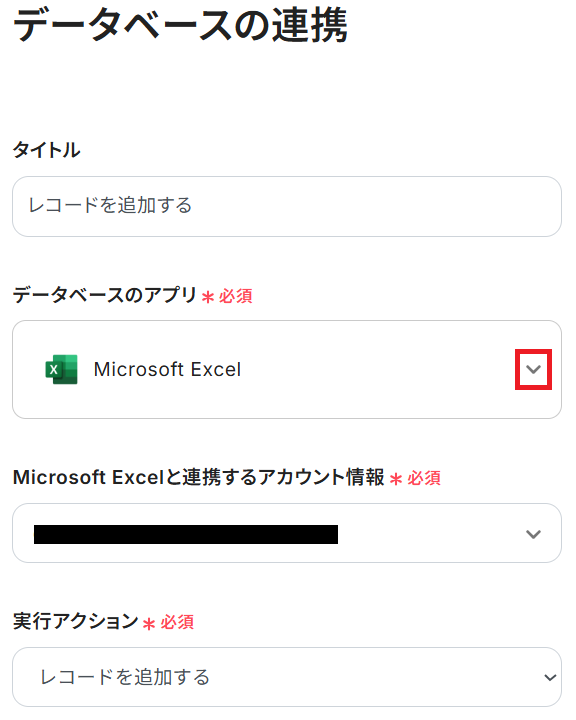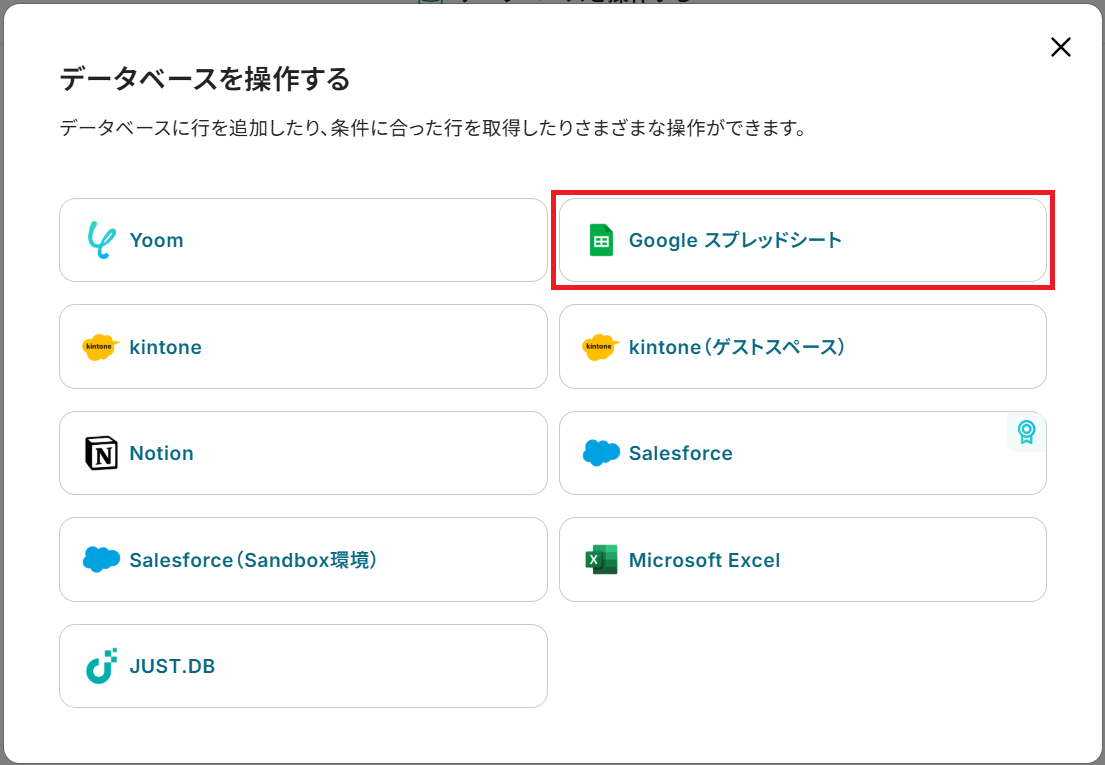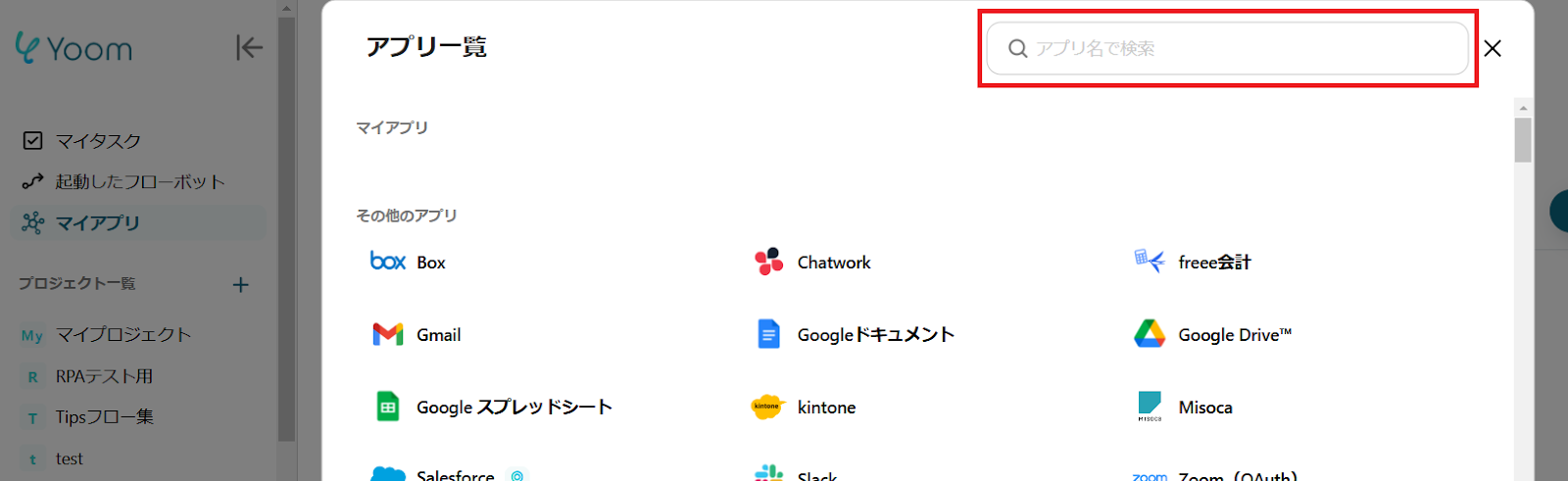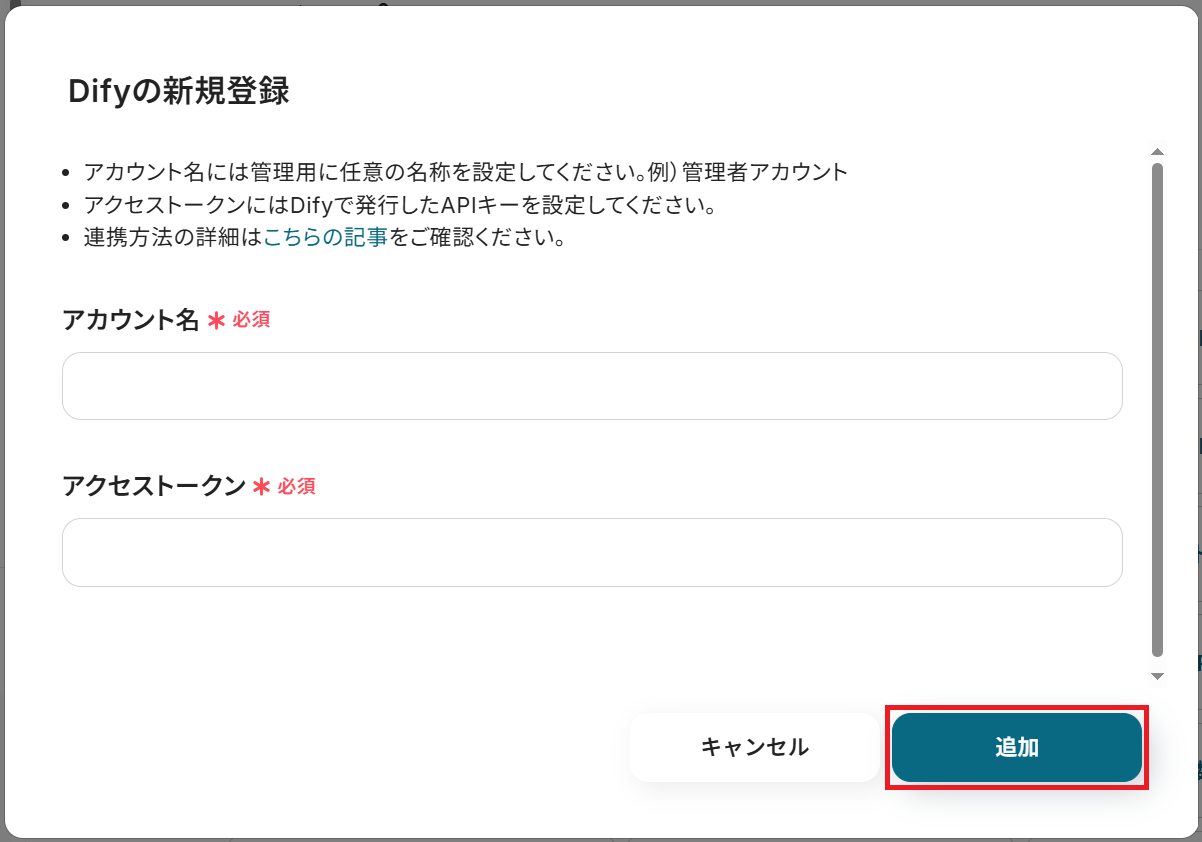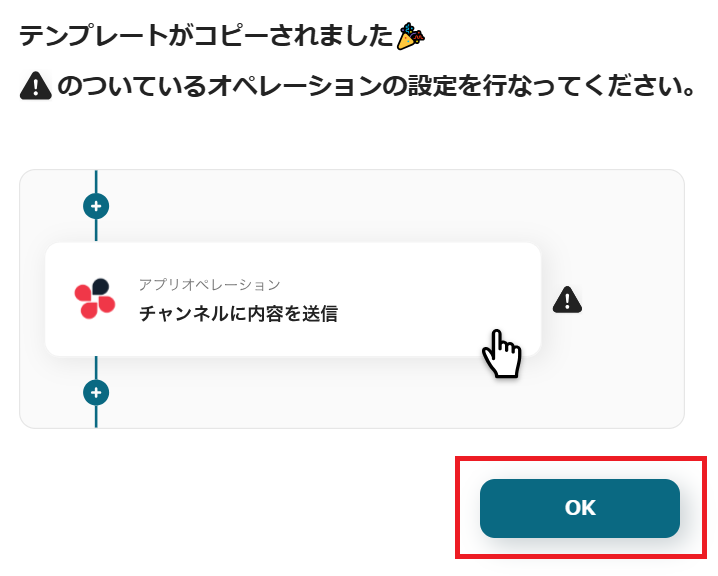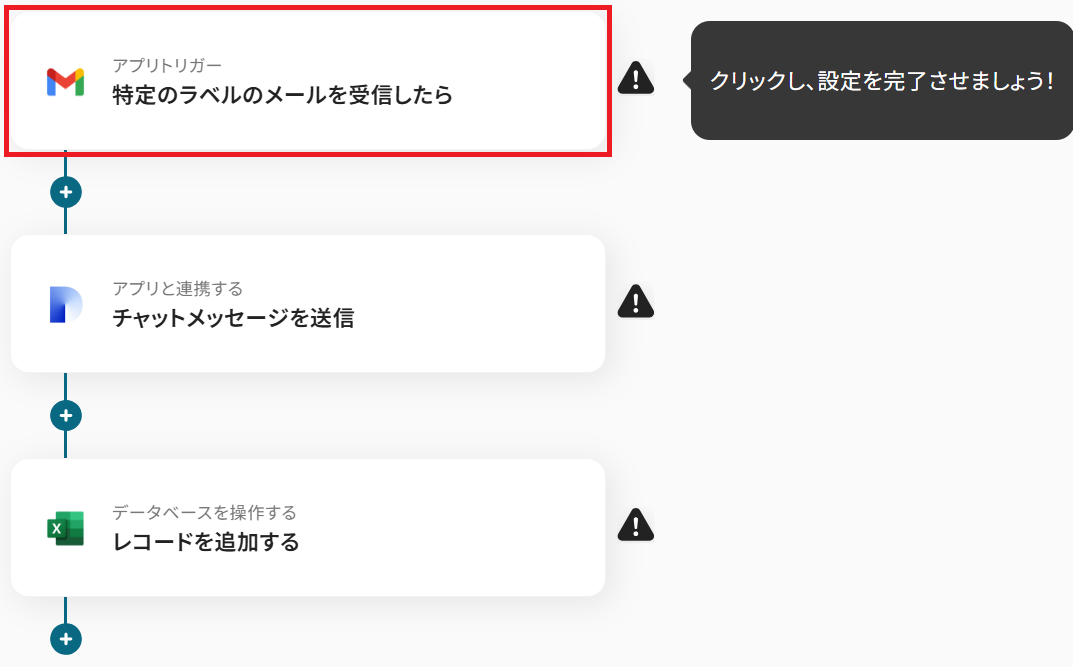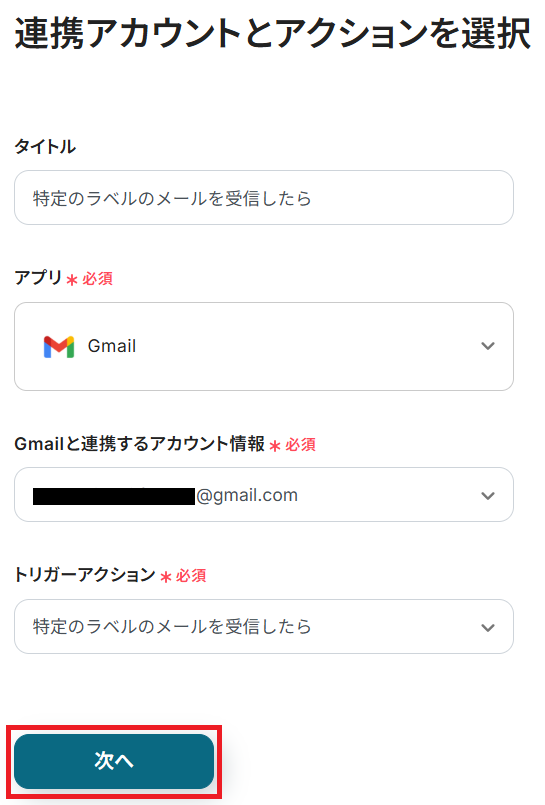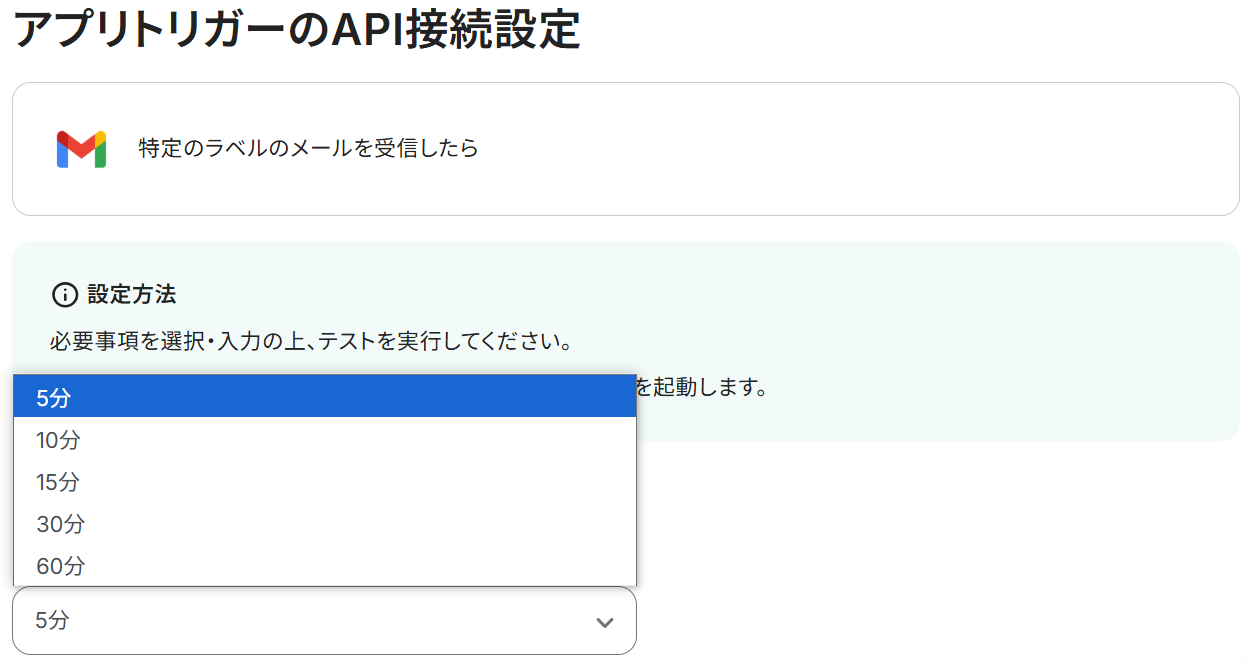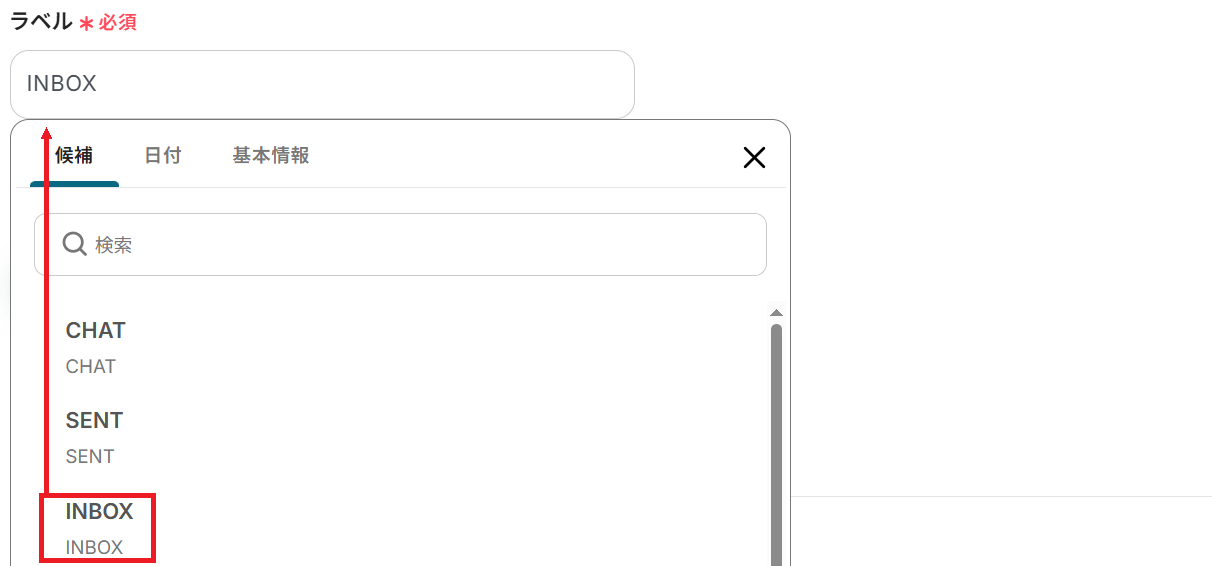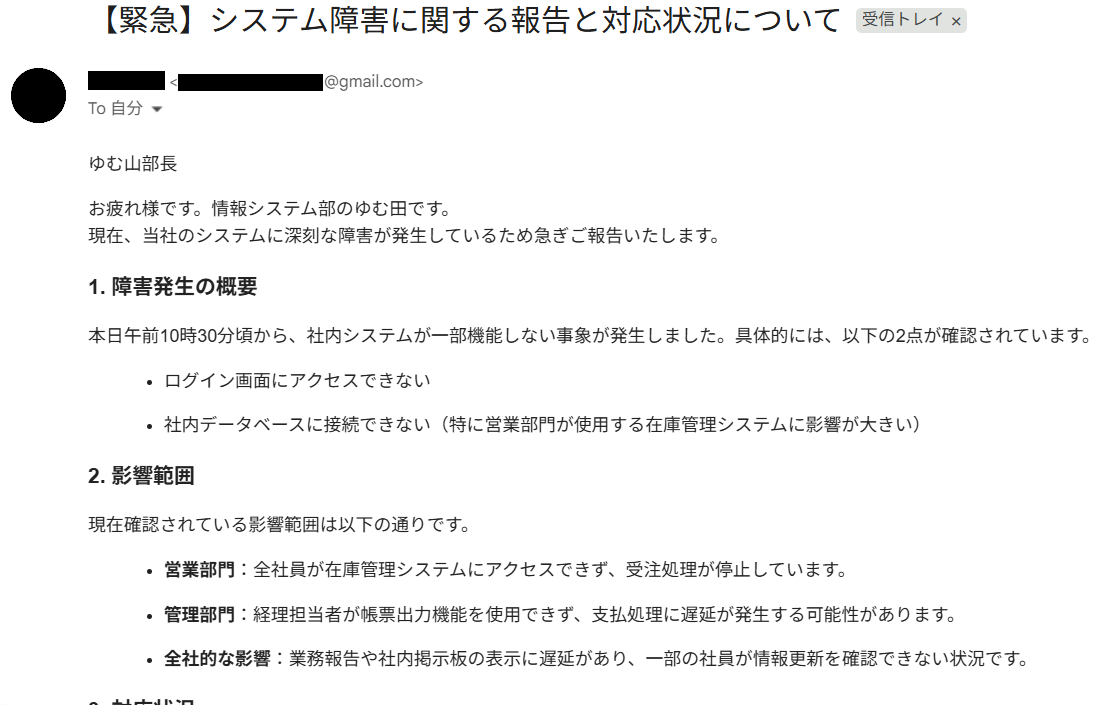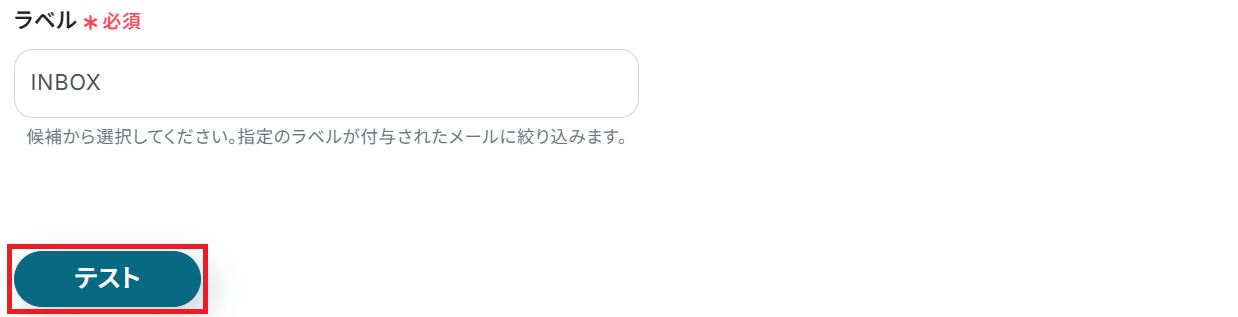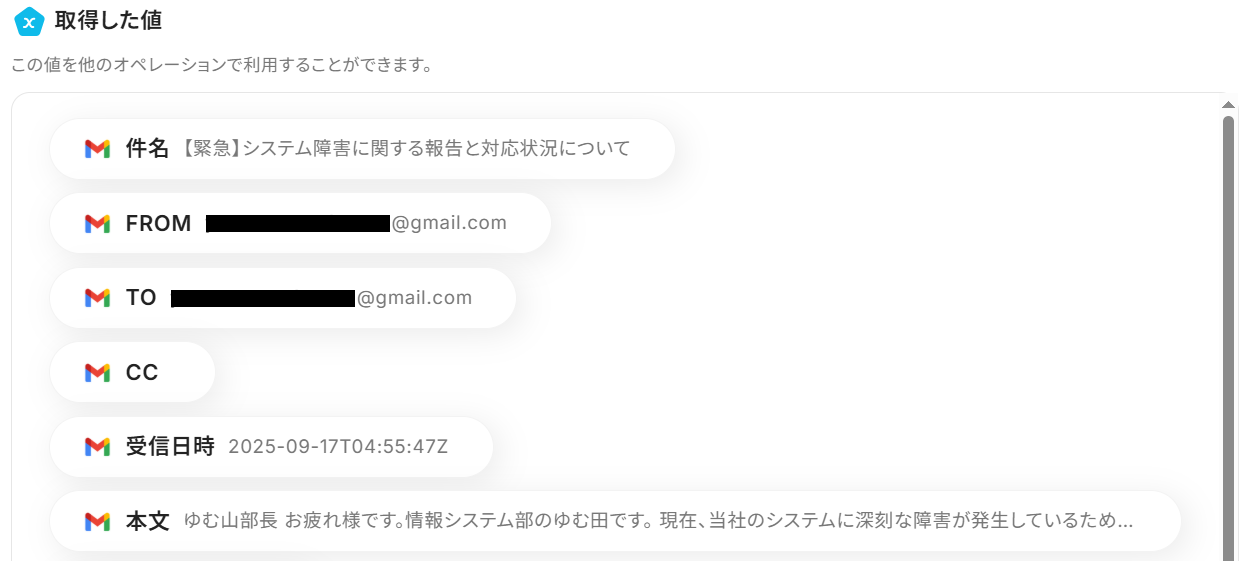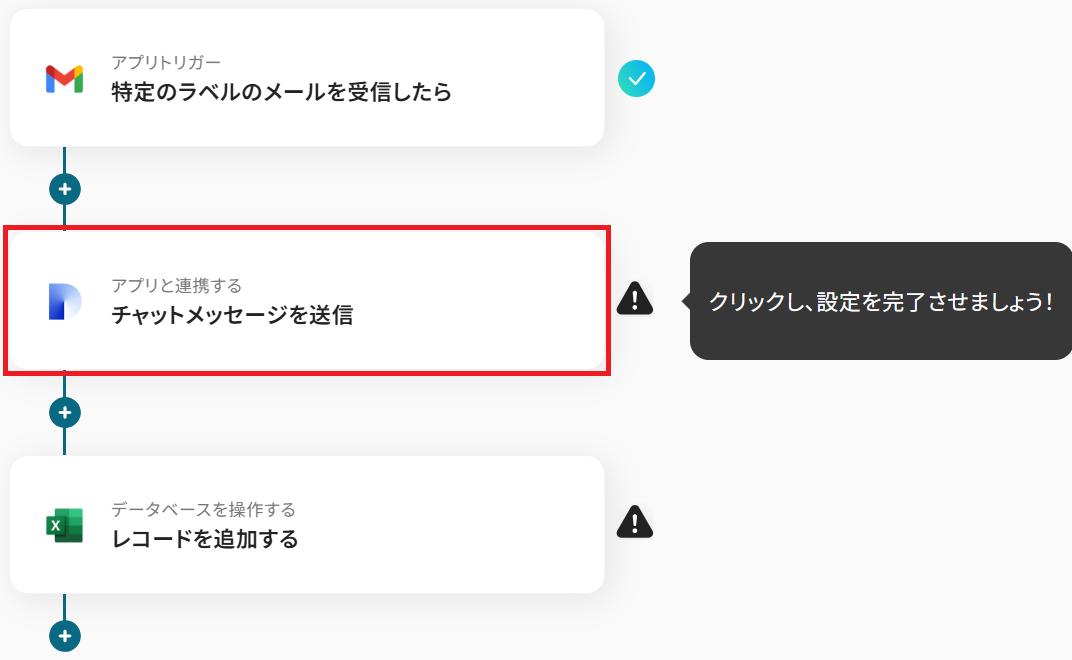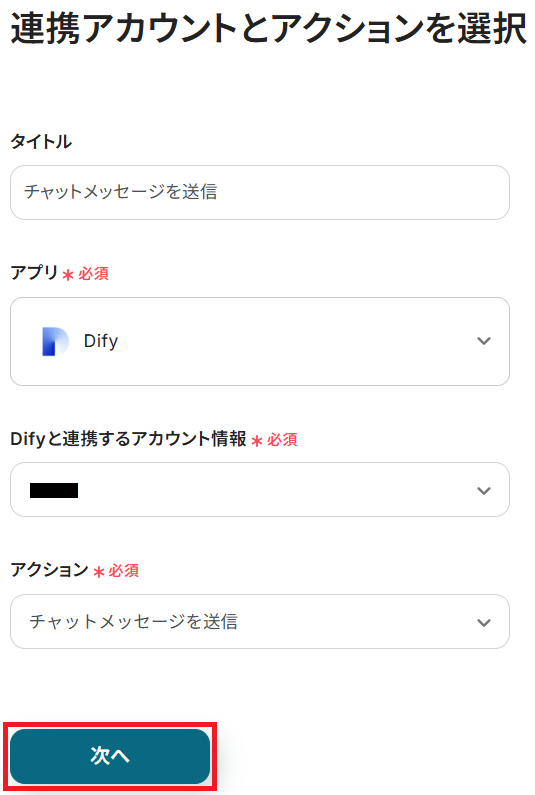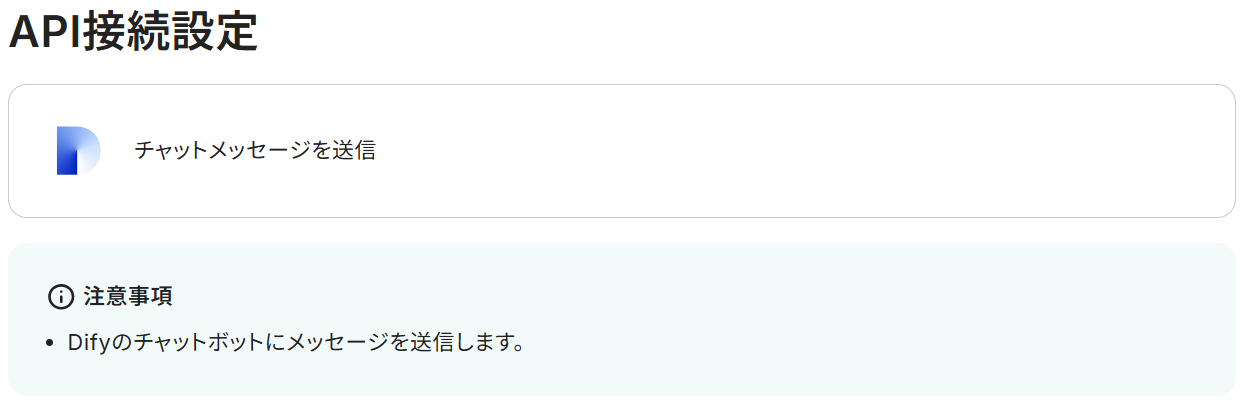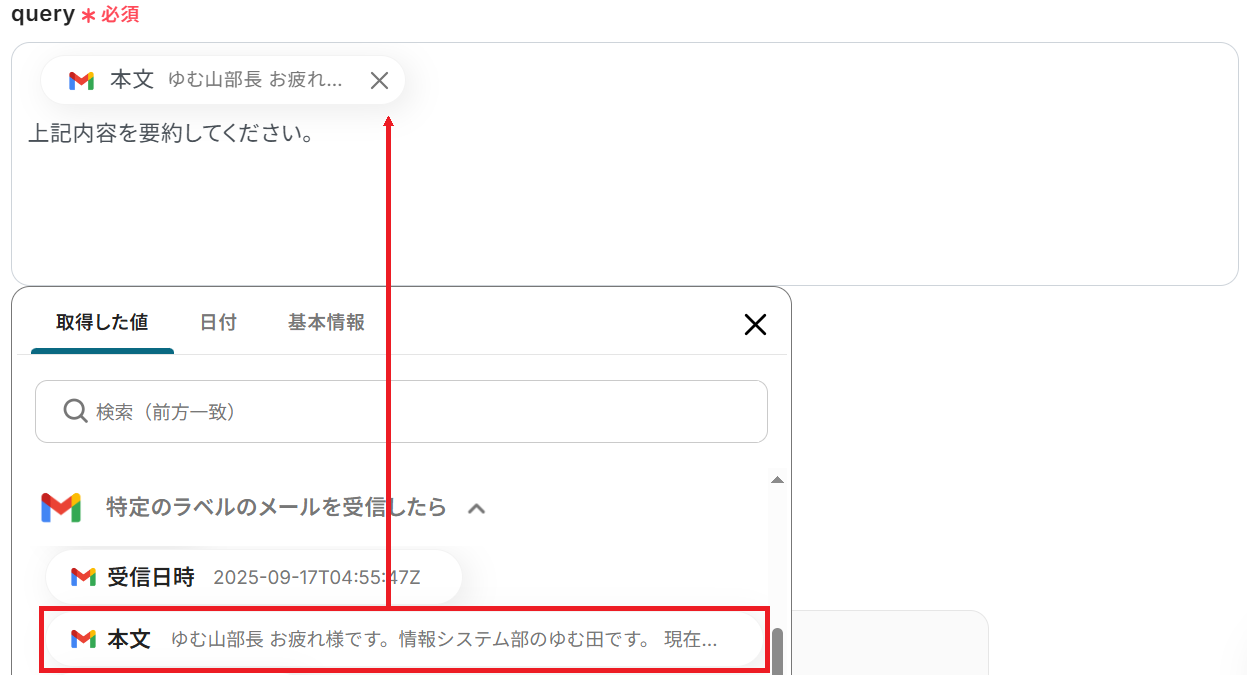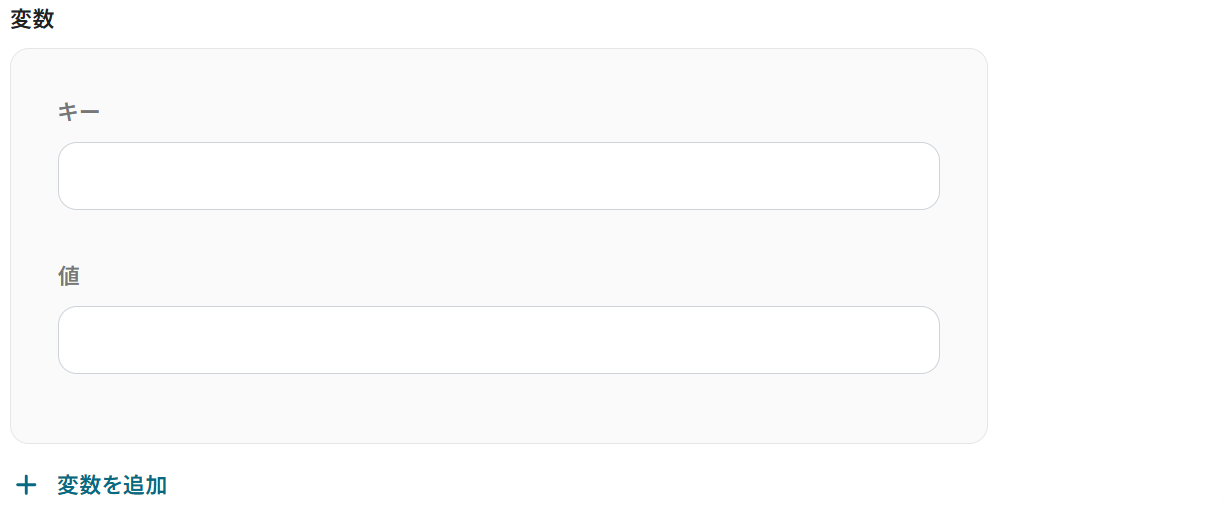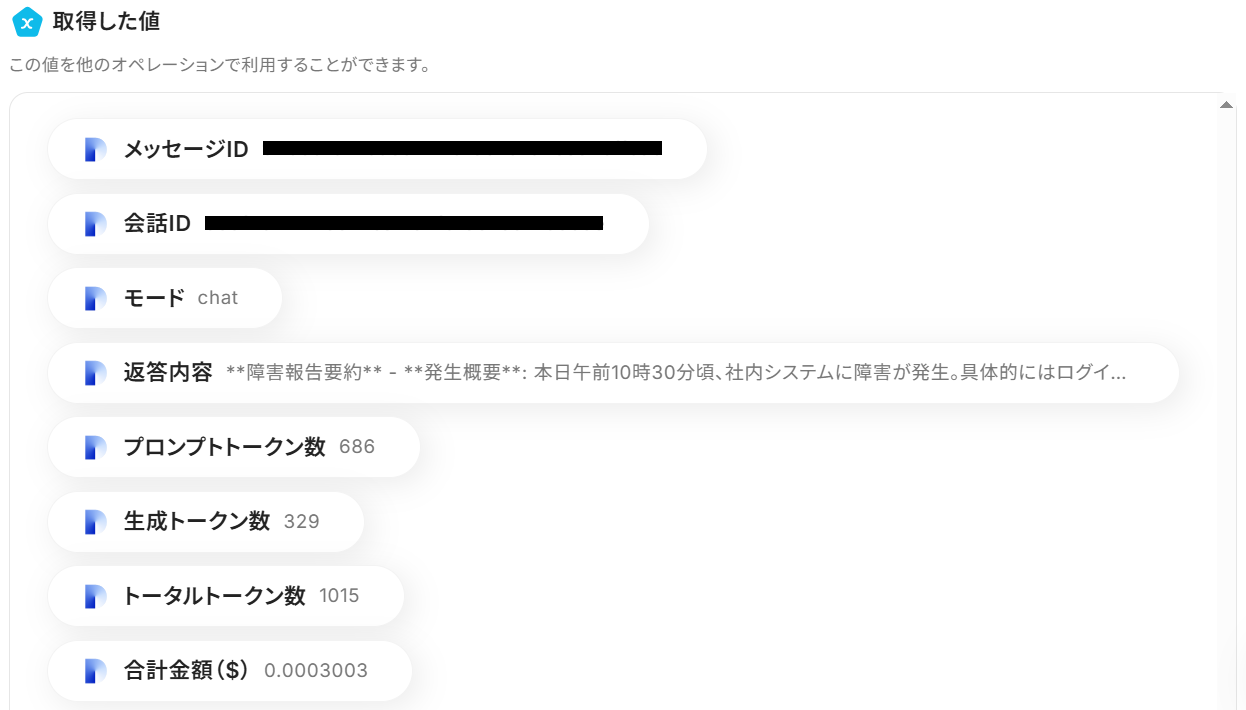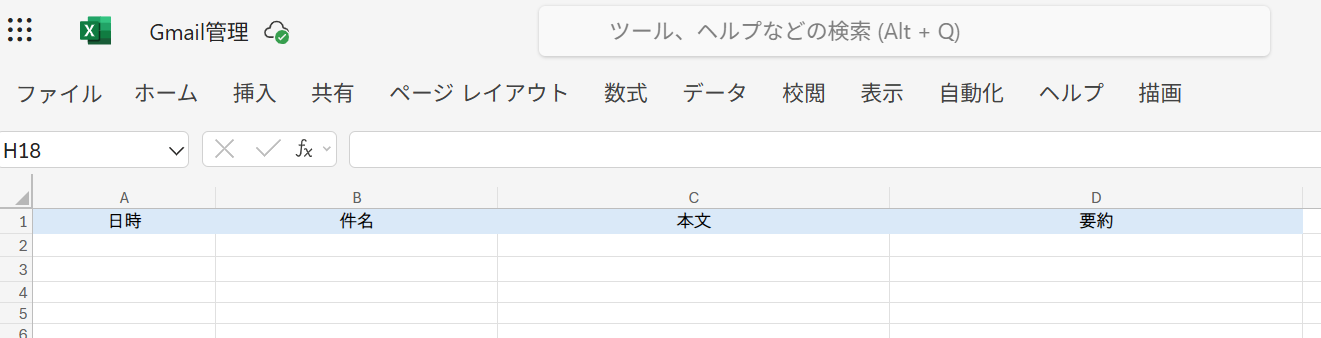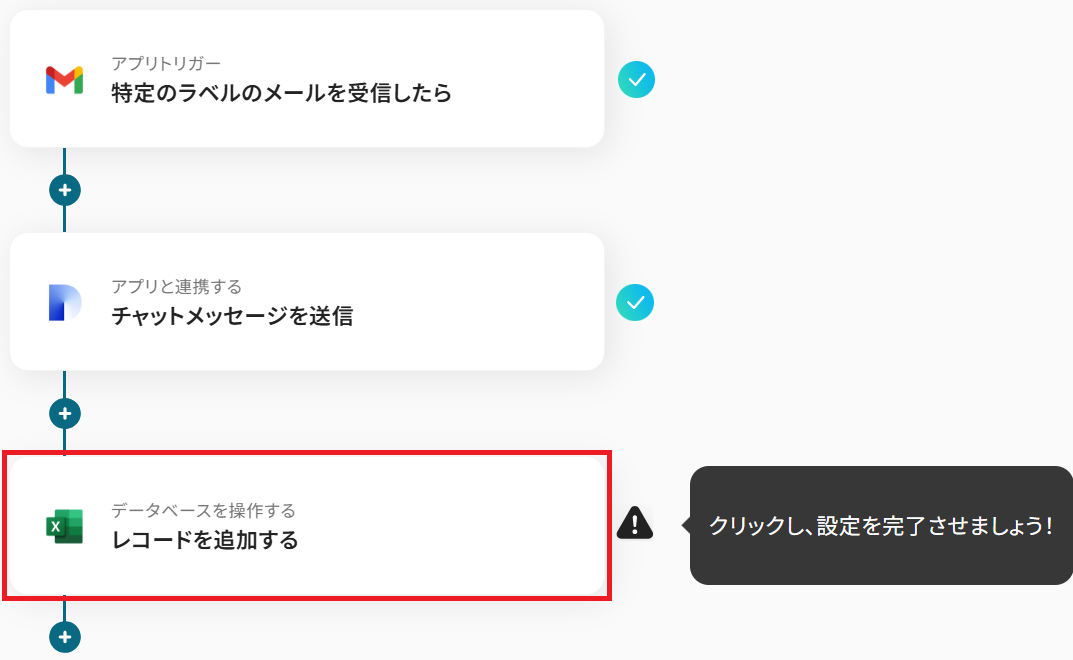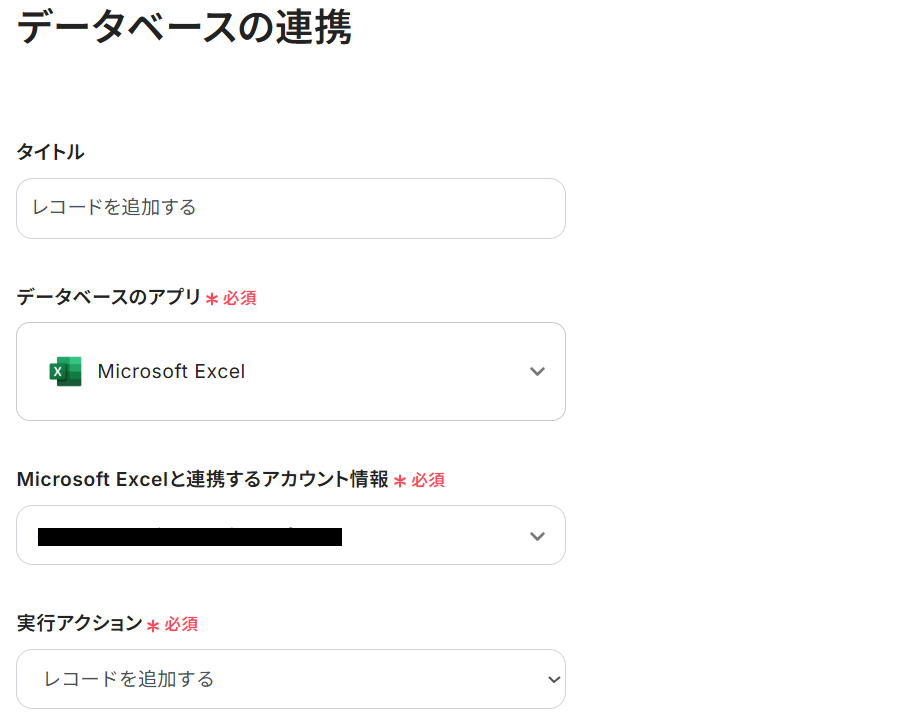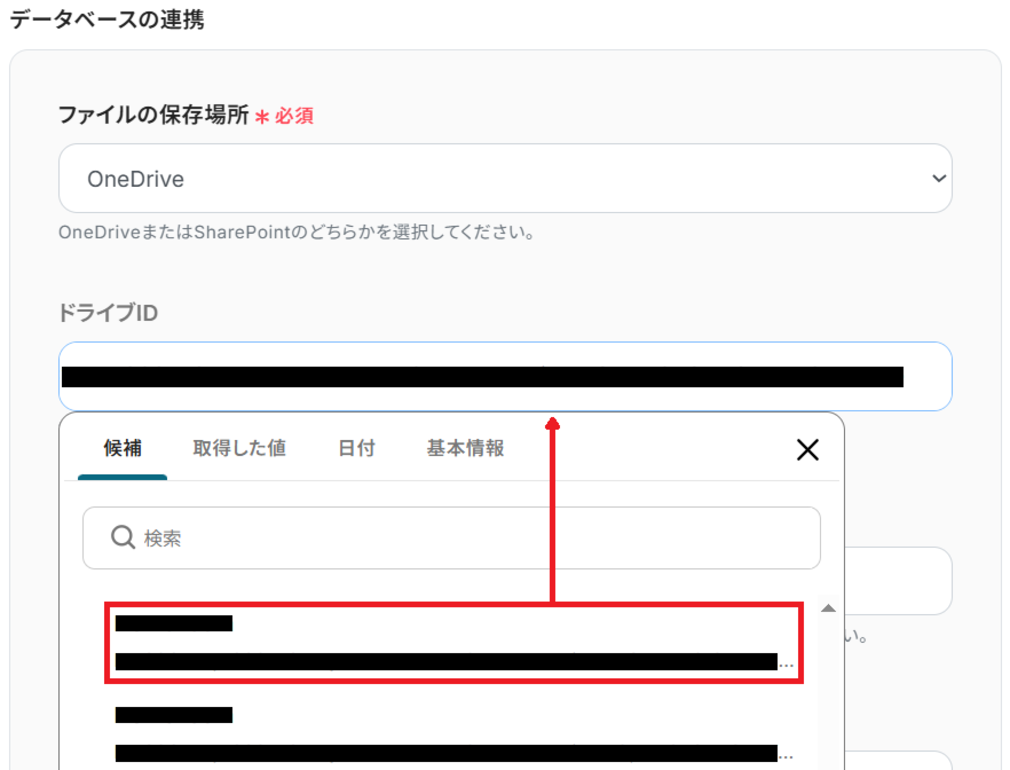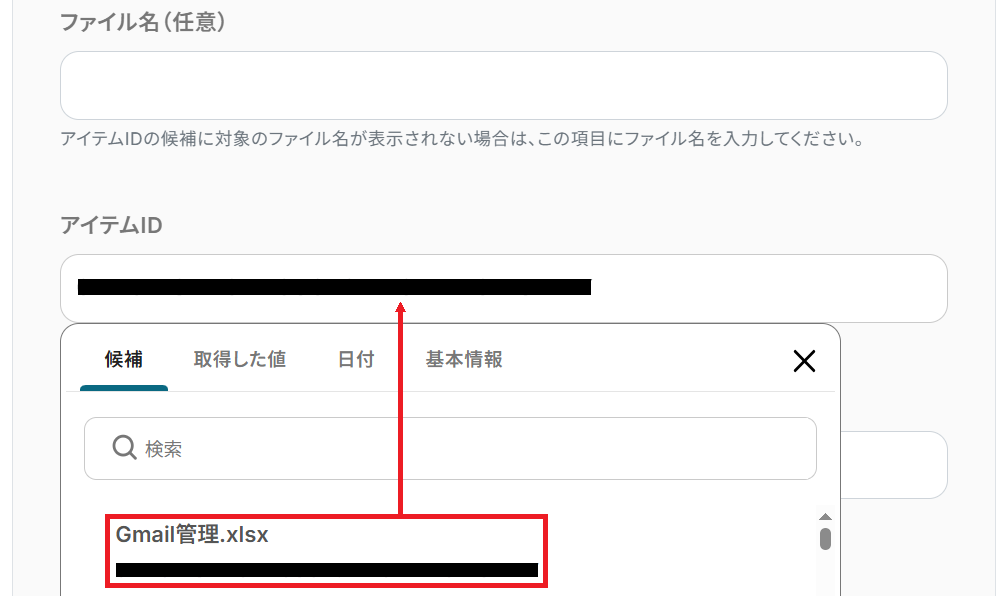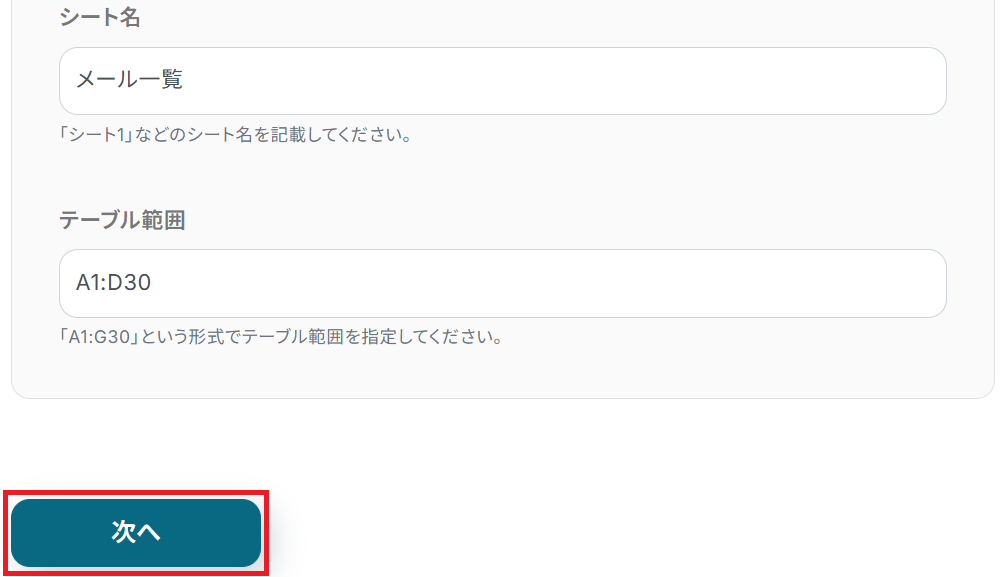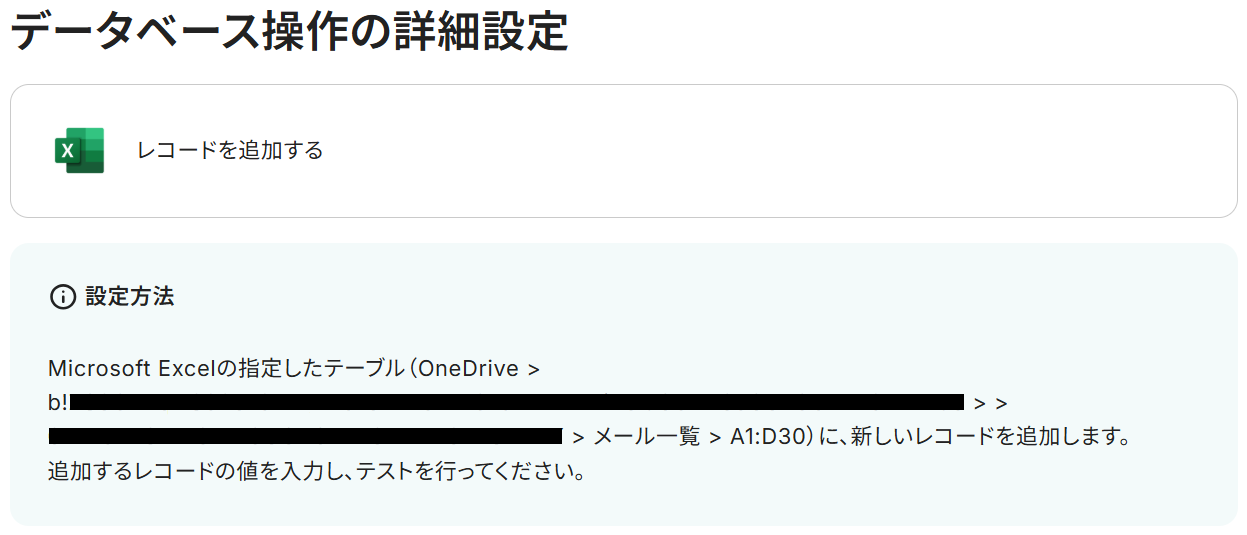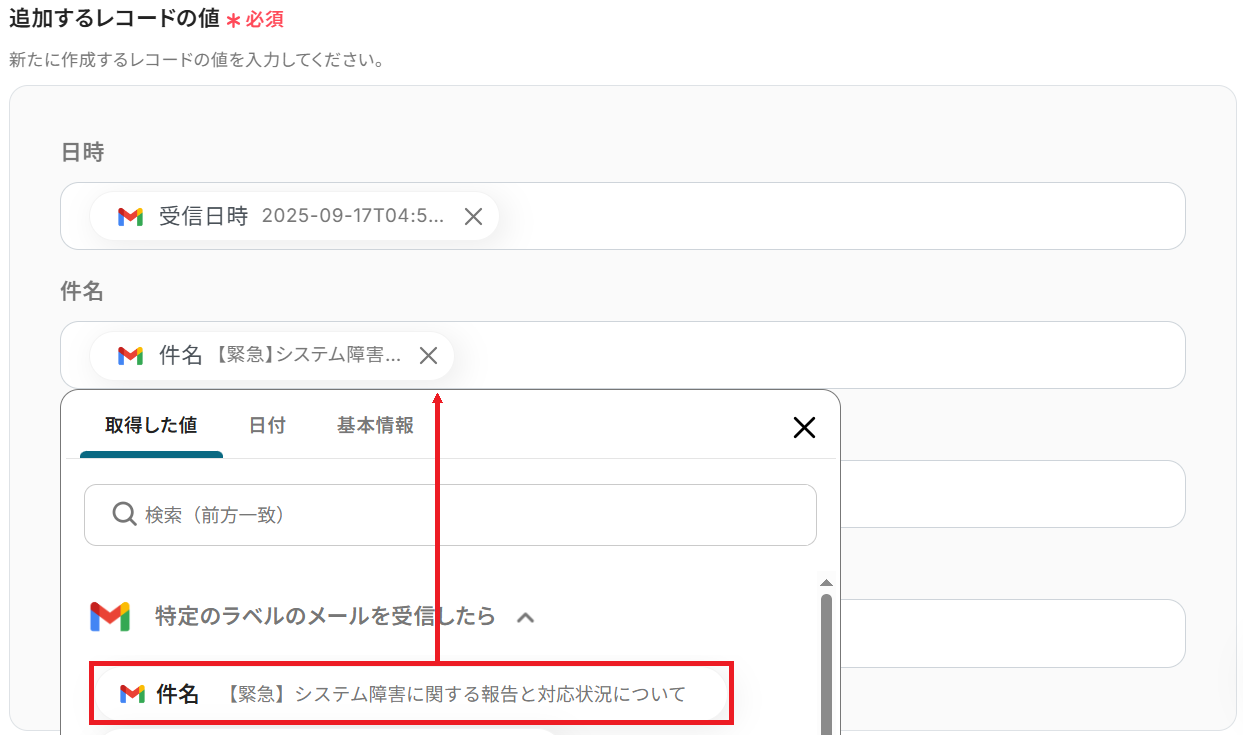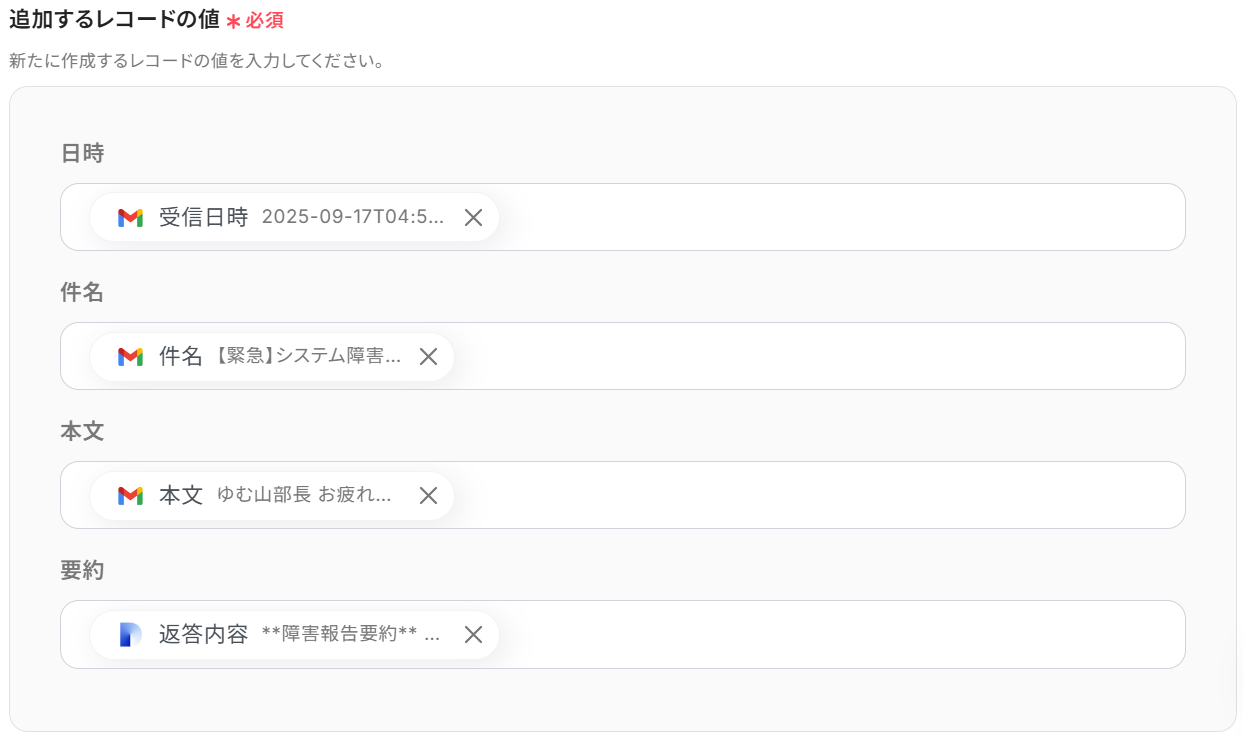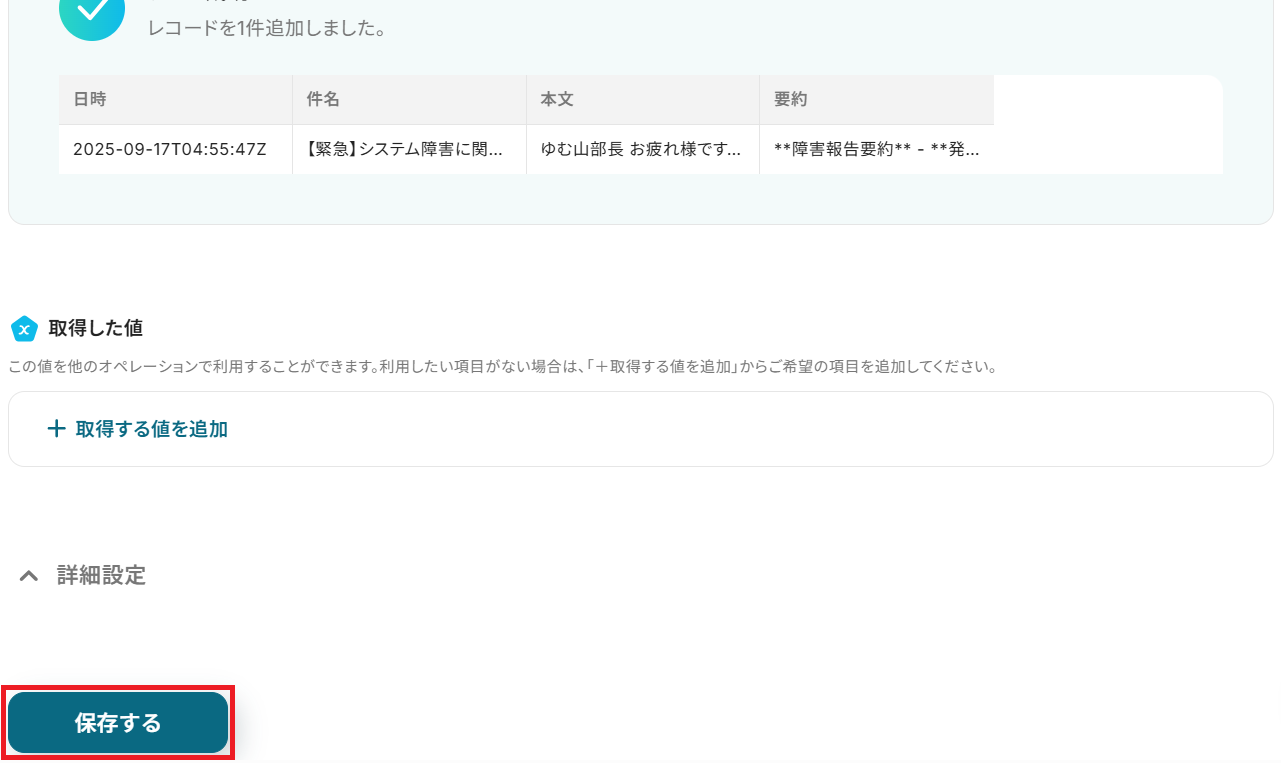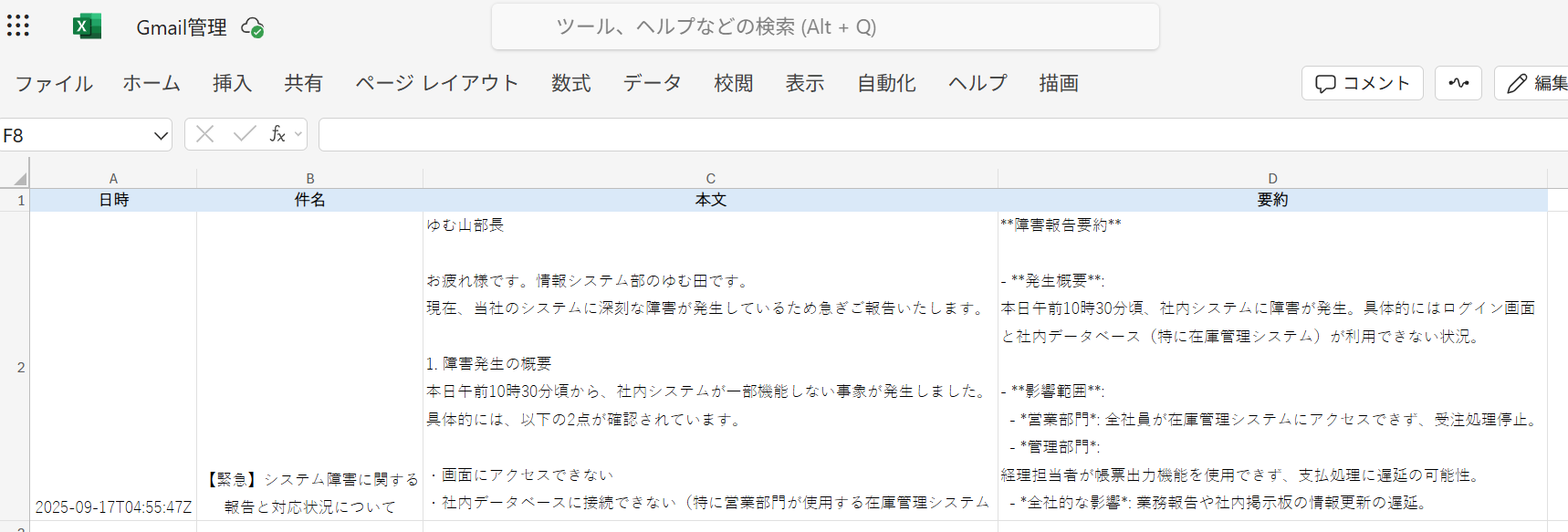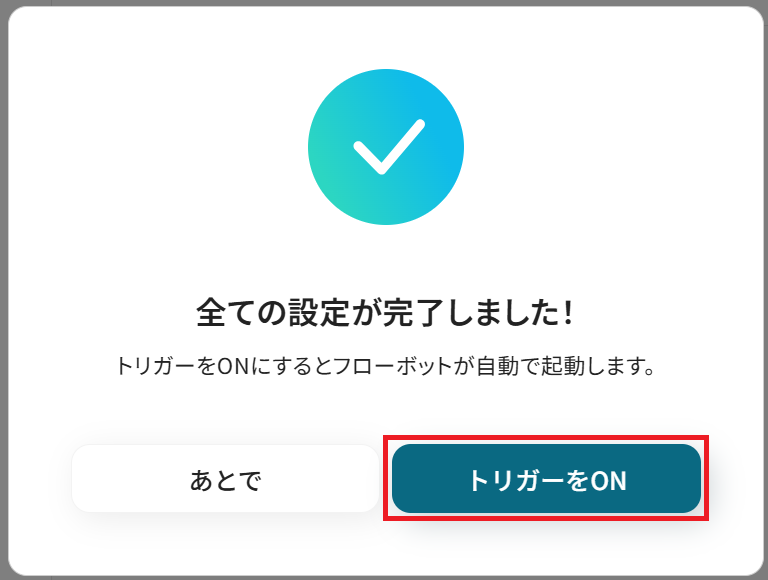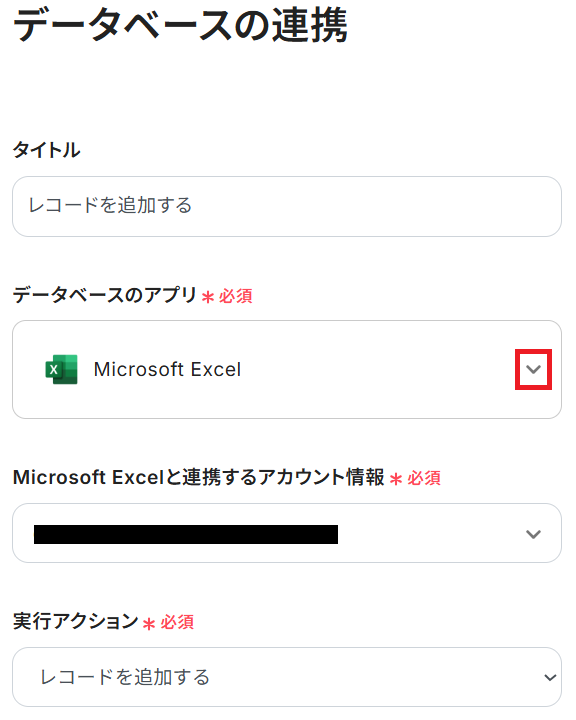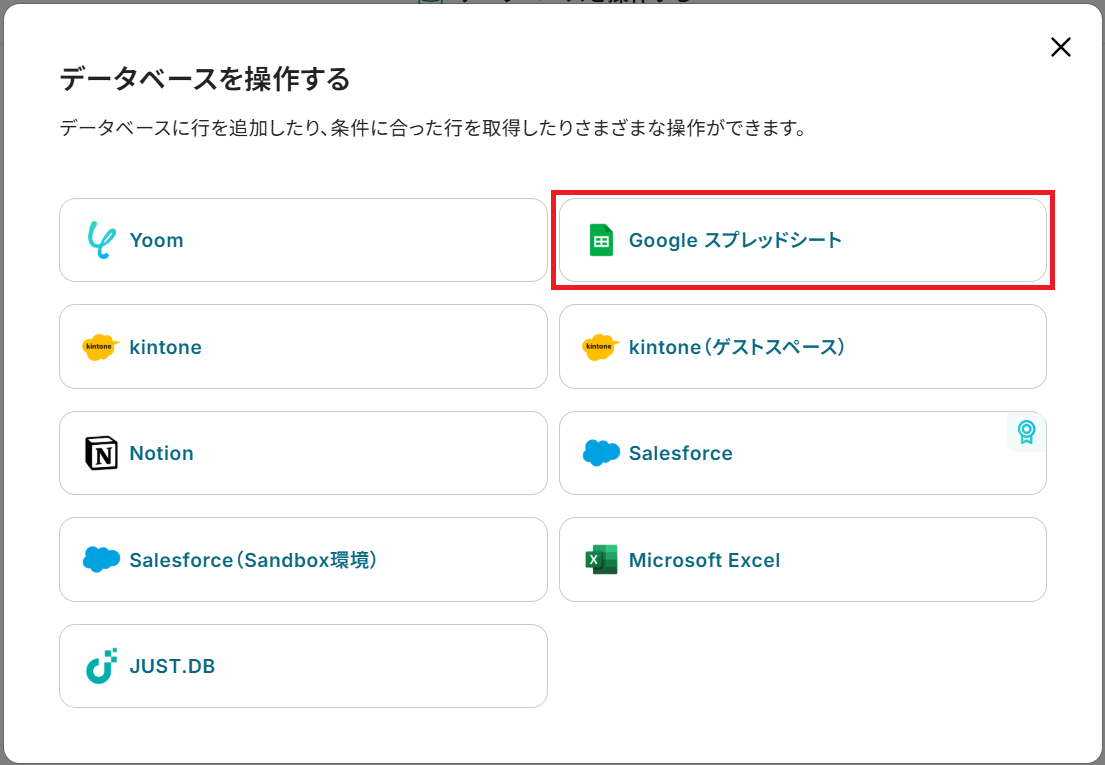Gmailで受信したメール内容をDifyで要約し、Microsoft Excelに自動で追加する
試してみる
■概要
Gmailで受信する大量のメール、その内容を一つひとつ確認し、Microsoft Excelに手作業でまとめる業務に時間を取られていませんか?この繰り返し作業は、重要な情報を見落とす原因にもなりかねません。
このワークフローは、特定のラベルが付いたGmailのメールをトリガーとして、その内容をAIチャットボットプラットフォームのDifyが自動で要約し、Microsoft Excelの指定したシートに内容を追加します。DifyとMicrosoft Excelを連携させることで、情報収集とデータ蓄積を自動化し、業務の効率化を実現します。
■このテンプレートをおすすめする方
・Difyを活用して、メールからの情報収集とMicrosoft Excelへの記録を自動化したい方
・顧客からの問い合わせや報告メールをDifyで要約し、Microsoft Excelで一元管理したいと考えている方
・日々の情報収集とデータ入力作業の効率化を目指すすべてのビジネスパーソンの方
■注意事項
・Gmail、Dify、Microsoft ExcelのそれぞれとYoomを連携してください。
・Microsoft365(旧Office365)には、家庭向けプランと一般法人向けプラン(Microsoft365 Business)があり、一般法人向けプランに加入していない場合には認証に失敗する可能性があります。
・Difyのマイアプリ連携方法は下記をご参照ください。
https://intercom.help/yoom/ja/articles/9618925
「Difyで生成したテキストを、後から分析するためにMicrosoft Excelに一覧でまとめたい」
「Difyの結果をMicrosoft Excelに手作業でコピー&ペーストしているけど、件数が多くて時間がかかるし、ミスも発生しがち…」
このようにDifyとMicrosoft Excelを併用する中で、手作業でのデータ連携に非効率さや限界を感じていませんか?
そこで、もしDifyでの処理結果をMicrosoft Excelの指定したシートに自動で追加する仕組みがあったらどうでしょう。
こうした日々の面倒な繰り返し作業から解放され、入力ミスや転記漏れの心配もなくなりますね。AIが生成したデータを活用した分析やコンテンツ作成といった、より創造的な業務に集中する時間を生み出せます。
今回ご紹介する自動化フローは、プログラミング不要で誰でも簡単に設定できる方法を使います。ぜひこの機会に導入して、日々の業務をもっと楽にしましょう!
とにかく早く試したい方へ
YoomにはDifyとMicrosoft Excelを連携するためのテンプレートが用意されています。
今すぐ試したい方は以下のバナーをクリックしてスタートしましょう!
Gmailで受信したメール内容をDifyで要約し、Microsoft Excelに自動で追加する
試してみる
■概要
Gmailで受信する大量のメール、その内容を一つひとつ確認し、Microsoft Excelに手作業でまとめる業務に時間を取られていませんか?この繰り返し作業は、重要な情報を見落とす原因にもなりかねません。
このワークフローは、特定のラベルが付いたGmailのメールをトリガーとして、その内容をAIチャットボットプラットフォームのDifyが自動で要約し、Microsoft Excelの指定したシートに内容を追加します。DifyとMicrosoft Excelを連携させることで、情報収集とデータ蓄積を自動化し、業務の効率化を実現します。
■このテンプレートをおすすめする方
・Difyを活用して、メールからの情報収集とMicrosoft Excelへの記録を自動化したい方
・顧客からの問い合わせや報告メールをDifyで要約し、Microsoft Excelで一元管理したいと考えている方
・日々の情報収集とデータ入力作業の効率化を目指すすべてのビジネスパーソンの方
■注意事項
・Gmail、Dify、Microsoft ExcelのそれぞれとYoomを連携してください。
・Microsoft365(旧Office365)には、家庭向けプランと一般法人向けプラン(Microsoft365 Business)があり、一般法人向けプランに加入していない場合には認証に失敗する可能性があります。
・Difyのマイアプリ連携方法は下記をご参照ください。
https://intercom.help/yoom/ja/articles/9618925
DifyとMicrosoft Excelを連携してできること
DifyとMicrosoft ExcelのAPIを連携することで、Difyで生成・要約したテキストなどの情報をMicrosoft Excelに自動で記録できます。
手作業によるコピー&ペーストの手間や転記ミスなどのヒューマンエラーをなくし、業務を効率化するのに役立つでしょう。
ここでは具体的な自動化例を複数ご紹介するので、気になる内容があればぜひクリックしてみてください!
Gmailで受信したメール内容をDifyで要約し、Microsoft Excelに自動で追加する
日々大量に届く問い合わせや報告メールの内容をDifyで自動的に要約し、その結果をMicrosoft Excelのシートに記録するフローです。
メールの内容を一つひとつ確認して入力する手間を削減し、重要な情報の蓄積と管理を効率化できます。
この自動化は、Gmailのような別のアプリでのアクションをトリガーに、DifyとMicrosoft Excelの処理を自動で実行する構成です。
Gmailで受信したメール内容をDifyで要約し、Microsoft Excelに自動で追加する
試してみる
■概要
Gmailで受信する大量のメール、その内容を一つひとつ確認し、Microsoft Excelに手作業でまとめる業務に時間を取られていませんか?この繰り返し作業は、重要な情報を見落とす原因にもなりかねません。
このワークフローは、特定のラベルが付いたGmailのメールをトリガーとして、その内容をAIチャットボットプラットフォームのDifyが自動で要約し、Microsoft Excelの指定したシートに内容を追加します。DifyとMicrosoft Excelを連携させることで、情報収集とデータ蓄積を自動化し、業務の効率化を実現します。
■このテンプレートをおすすめする方
・Difyを活用して、メールからの情報収集とMicrosoft Excelへの記録を自動化したい方
・顧客からの問い合わせや報告メールをDifyで要約し、Microsoft Excelで一元管理したいと考えている方
・日々の情報収集とデータ入力作業の効率化を目指すすべてのビジネスパーソンの方
■注意事項
・Gmail、Dify、Microsoft ExcelのそれぞれとYoomを連携してください。
・Microsoft365(旧Office365)には、家庭向けプランと一般法人向けプラン(Microsoft365 Business)があり、一般法人向けプランに加入していない場合には認証に失敗する可能性があります。
・Difyのマイアプリ連携方法は下記をご参照ください。
https://intercom.help/yoom/ja/articles/9618925
Outlookで受信したメール内容をDifyで要約し、Microsoft Excelに自動で追加する
お使いのメールソフトがOutlookの場合でも同様に、受信したメールの内容をDifyで要約し、Microsoft Excelに自動で追加する連携が可能です。
Outlookの特定フォルダにメールが届いたことをトリガーに自動化が実行されるため、手作業による転記ミスを防ぎながら常に最新の情報をMicrosoft Excelに集約できます。
チームでの情報共有や後工程の分析をスムーズに進められますね。
Outlookで受信したメール内容をDifyで要約し、Microsoft Excelに自動で追加する
試してみる
■概要
Outlookで受信する重要なメールの内容確認や、Microsoft Excelへの転記作業に手間を感じていませんか。
手作業での情報集約は時間がかかる上、入力ミスや要約の抜け漏れも発生しがちです。
このワークフローは、特定のメール受信をきっかけに、AIツールのDifyが自動で内容を要約し、その結果をMicrosoft Excelの指定したシートに書き出します。DifyとMicrosoft Excelを連携させることで、面倒な定型業務を自動化し、情報収集と管理の質を高めることが可能です。
■このテンプレートをおすすめする方
・Outlookで受信した特定メールの情報を、手作業でMicrosoft Excelにまとめている方
・Difyのような生成AIを活用して、情報収集やデータ整理のプロセスを効率化したいと考えている方
・チームや部署内で共有する情報の集約と管理を、自動化によって効率化したい担当者の方
■注意事項
・Outlook、Dify、Microsoft ExcelのそれぞれとYoomを連携してください。
・Microsoft365(旧Office365)には、家庭向けプランと一般法人向けプラン(Microsoft365 Business)があり、一般法人向けプランに加入していない場合には認証に失敗する可能性があります。
・Difyのマイアプリ連携方法は下記をご参照ください。
https://intercom.help/yoom/ja/articles/9618925
DifyとMicrosoft Excelの連携フローを作ってみよう
それでは早速、実際にDifyとMicrosoft Excelを連携したフローを作成してみましょう!
今回はYoomを使用してノーコードで連携を進めていきます。
もしまだYoomのアカウントをお持ちでない場合は、こちらの登録フォームからアカウントを発行しておきましょう。
※今回連携するアプリの公式サイト:Dify/Microsoft Excel
[Yoomとは]
フローの作成方法
今回はGmailで受信したメール内容をDifyで要約し、Microsoft Excelに自動で追加するフローを作成していきます!
作成の流れは大きく分けて以下です。
- Gmail、Microsoft Excel、Difyのマイアプリ連携
- 該当のテンプレートをコピー
- Gmailのトリガー設定、Difyのアクション設定、Microsoft Excelのアクション設定
- トリガーをONにし、フローが起動するかを確認
Gmailで受信したメール内容をDifyで要約し、Microsoft Excelに自動で追加する
試してみる
■概要
Gmailで受信する大量のメール、その内容を一つひとつ確認し、Microsoft Excelに手作業でまとめる業務に時間を取られていませんか?この繰り返し作業は、重要な情報を見落とす原因にもなりかねません。
このワークフローは、特定のラベルが付いたGmailのメールをトリガーとして、その内容をAIチャットボットプラットフォームのDifyが自動で要約し、Microsoft Excelの指定したシートに内容を追加します。DifyとMicrosoft Excelを連携させることで、情報収集とデータ蓄積を自動化し、業務の効率化を実現します。
■このテンプレートをおすすめする方
・Difyを活用して、メールからの情報収集とMicrosoft Excelへの記録を自動化したい方
・顧客からの問い合わせや報告メールをDifyで要約し、Microsoft Excelで一元管理したいと考えている方
・日々の情報収集とデータ入力作業の効率化を目指すすべてのビジネスパーソンの方
■注意事項
・Gmail、Dify、Microsoft ExcelのそれぞれとYoomを連携してください。
・Microsoft365(旧Office365)には、家庭向けプランと一般法人向けプラン(Microsoft365 Business)があり、一般法人向けプランに加入していない場合には認証に失敗する可能性があります。
・Difyのマイアプリ連携方法は下記をご参照ください。
https://intercom.help/yoom/ja/articles/9618925
ステップ1:Gmail、Microsoft Excel、Difyのマイアプリ連携
ここでは、Yoomとそれぞれのアプリを連携して、操作を行えるようにしていきます。
まずは基本的な設定方法を解説しているナビをご覧ください!
それではここから今回のフローで使用するアプリのマイアプリ登録方法を解説します。
GmailとYoomのマイアプリ登録
以下の手順をご参照ください。
Microsoft ExcelとYoomのマイアプリ登録
以下の手順をご参照ください。
※Microsoft365(旧Office365)には、家庭向けプランと一般法人向けプラン(Microsoft365 Business)があり、一般法人向けプランに加入していない場合には認証に失敗する可能性があります。
DifyとYoomのマイアプリ登録
右上の検索窓からDifyを検索しましょう。
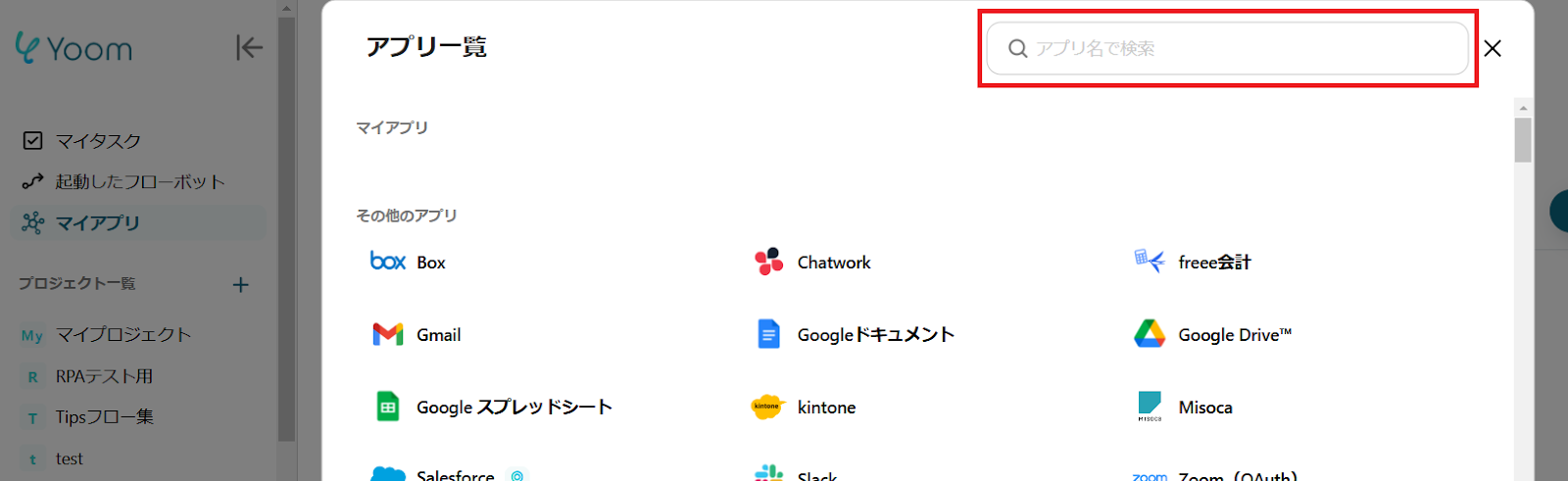
Difyマイアプリ登録方法と連携するとできることを参考に、任意のアカウント名と取得したアクセストークンを入力してください。
「追加」をクリックすると連携が完了します。
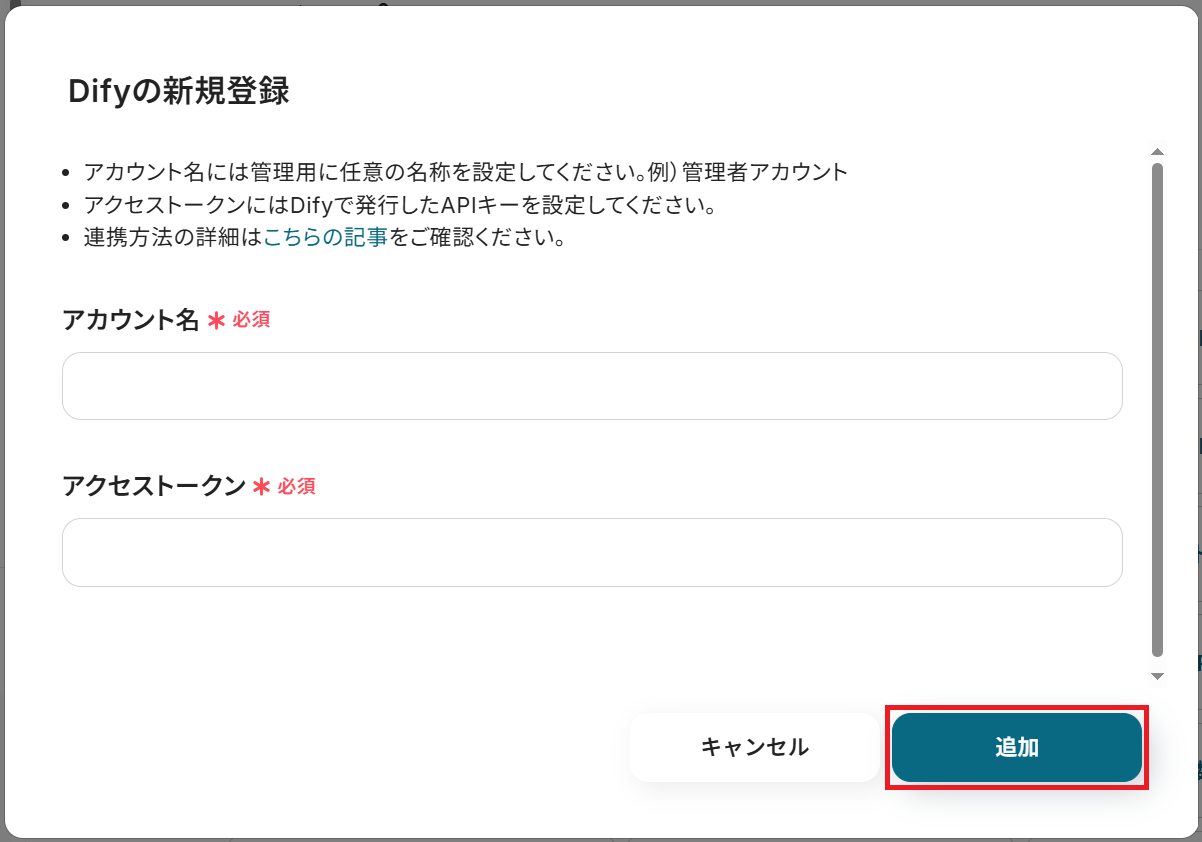
ステップ2:テンプレートをコピー
Yoomにログインし、以下バナーの「試してみる」をクリックしましょう。
Gmailで受信したメール内容をDifyで要約し、Microsoft Excelに自動で追加する
試してみる
■概要
Gmailで受信する大量のメール、その内容を一つひとつ確認し、Microsoft Excelに手作業でまとめる業務に時間を取られていませんか?この繰り返し作業は、重要な情報を見落とす原因にもなりかねません。
このワークフローは、特定のラベルが付いたGmailのメールをトリガーとして、その内容をAIチャットボットプラットフォームのDifyが自動で要約し、Microsoft Excelの指定したシートに内容を追加します。DifyとMicrosoft Excelを連携させることで、情報収集とデータ蓄積を自動化し、業務の効率化を実現します。
■このテンプレートをおすすめする方
・Difyを活用して、メールからの情報収集とMicrosoft Excelへの記録を自動化したい方
・顧客からの問い合わせや報告メールをDifyで要約し、Microsoft Excelで一元管理したいと考えている方
・日々の情報収集とデータ入力作業の効率化を目指すすべてのビジネスパーソンの方
■注意事項
・Gmail、Dify、Microsoft ExcelのそれぞれとYoomを連携してください。
・Microsoft365(旧Office365)には、家庭向けプランと一般法人向けプラン(Microsoft365 Business)があり、一般法人向けプランに加入していない場合には認証に失敗する可能性があります。
・Difyのマイアプリ連携方法は下記をご参照ください。
https://intercom.help/yoom/ja/articles/9618925
「テンプレートがコピーされました」と表示されるので「OK」をクリックします。
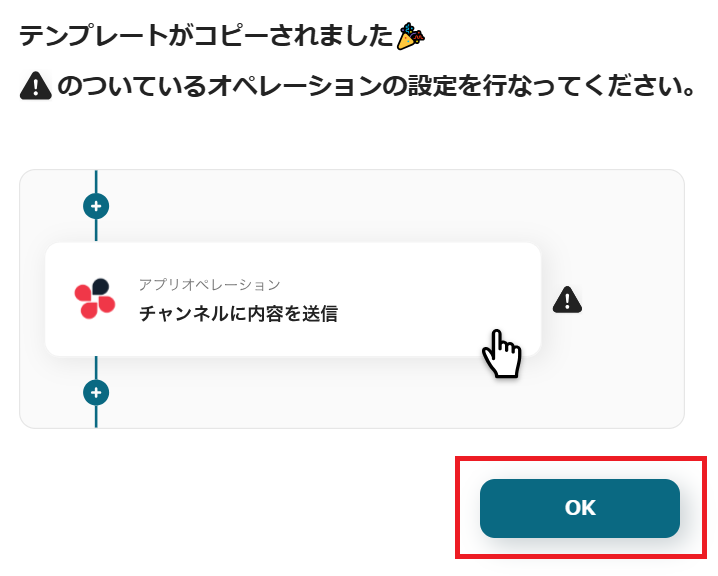
ステップ3:Gmailのトリガー設定
「特定のラベルのメールを受信したら」をクリック。
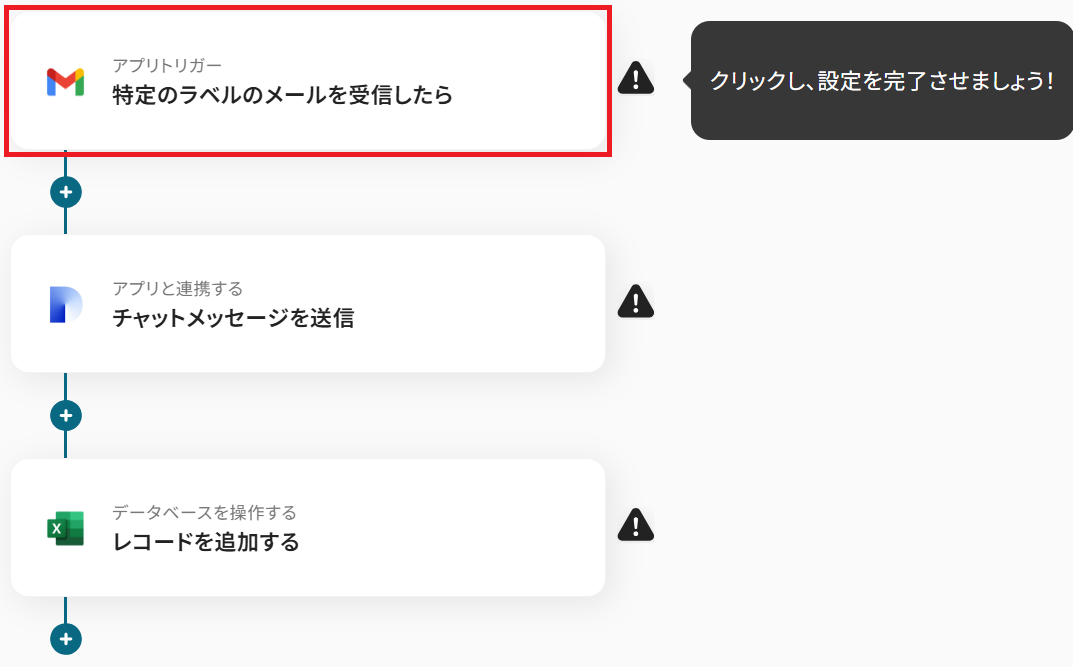
タイトルと連携するアカウント情報を任意で設定し、トリガーアクションはテンプレート通りに「特定のラベルのメールを受信したら」のまま「次へ」をクリックします。
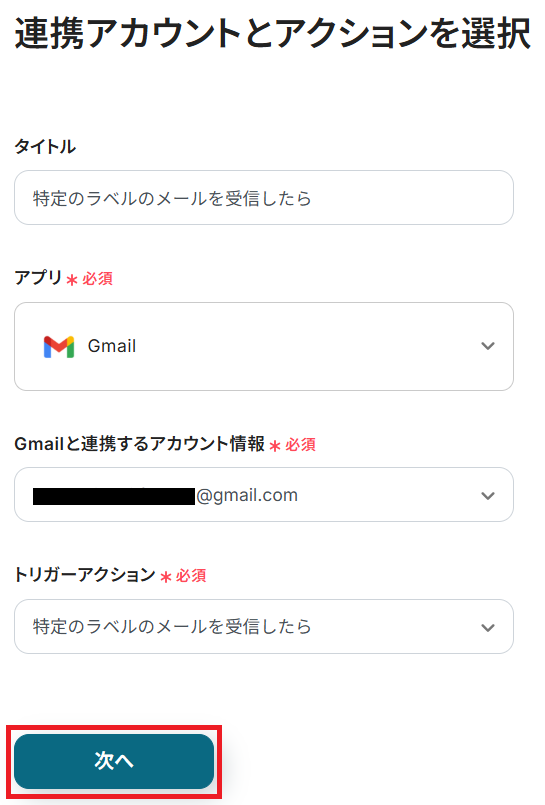
アプリトリガーのAPI接続設定という画面が表示されるので、まずトリガーの起動間隔をプルダウンから選択してください。
※トリガーの起動タイミングは、5分、10分、15分、30分、60分のいずれかで設定できます。
ご利用プランによって、設定できるトリガーの最短間隔が違うので、その点は要チェックです。なお、基本的にはそのプランの最短の起動間隔にしてお使いいただくことをおすすめします。
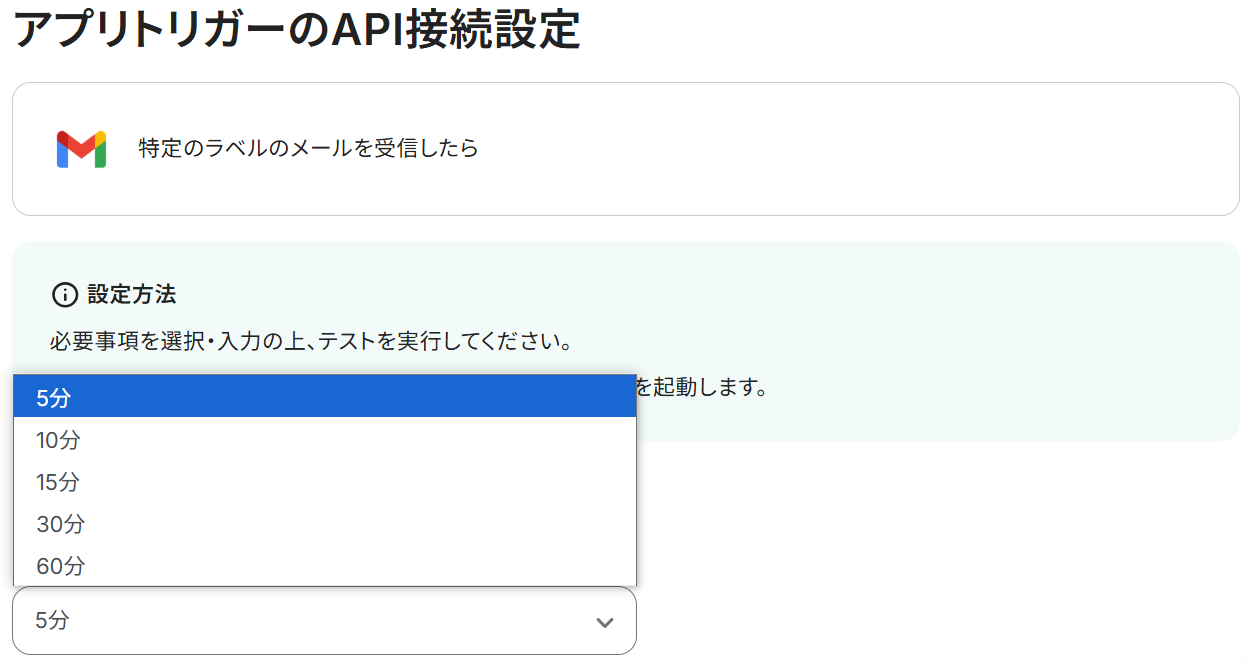
次に、フローボットを起動したいラベルを候補から選択しましょう。
今回は例として「INBOX(受信トレイ)」というラベルを設定したので、受信メール全てがフローの対象となります。
ただし以下のようにフィルタールールを作成して、特定のラベルに振り分けられるよう設定することも可能です。
ラベルを作成してGmailを整理する
- Gmailでフィルタ条件を設定し、「フィルタを作成」をクリック
- 「ラベルを付ける」をクリック
- 既存ラベルを選択するか、新規ラベルを作成する
メールのフィルタルールの作成
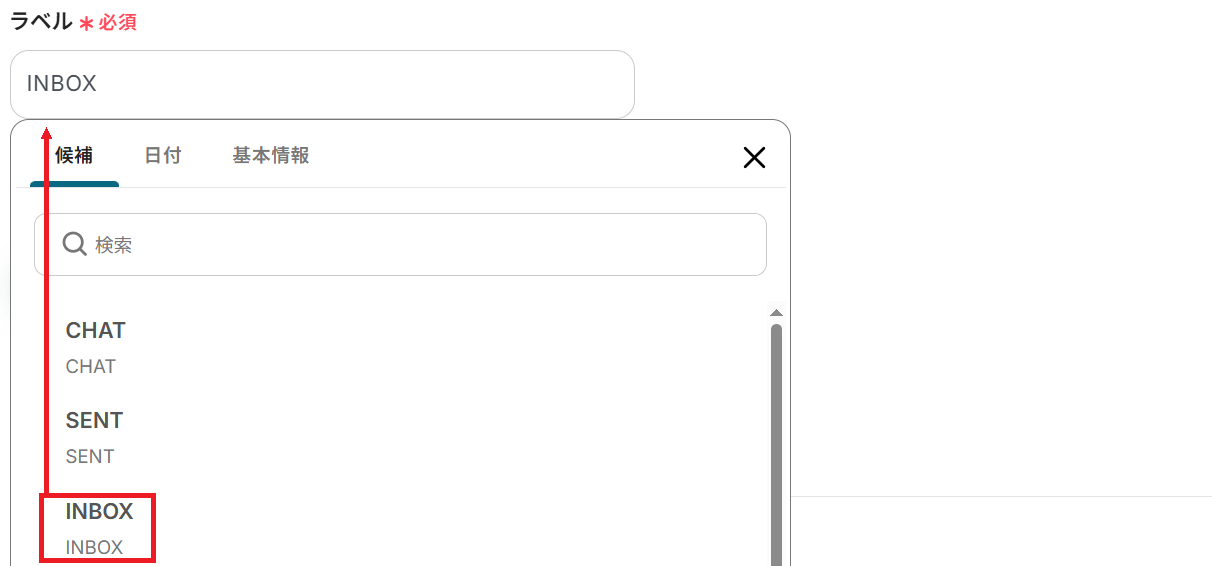
最後に連携したGmailアドレスにテストメールを送信してください。
この時、先ほど指定したラベルで届くようにしましょう。
今回は例として、長文のシステム障害報告メールを要約する想定で進めていきます。
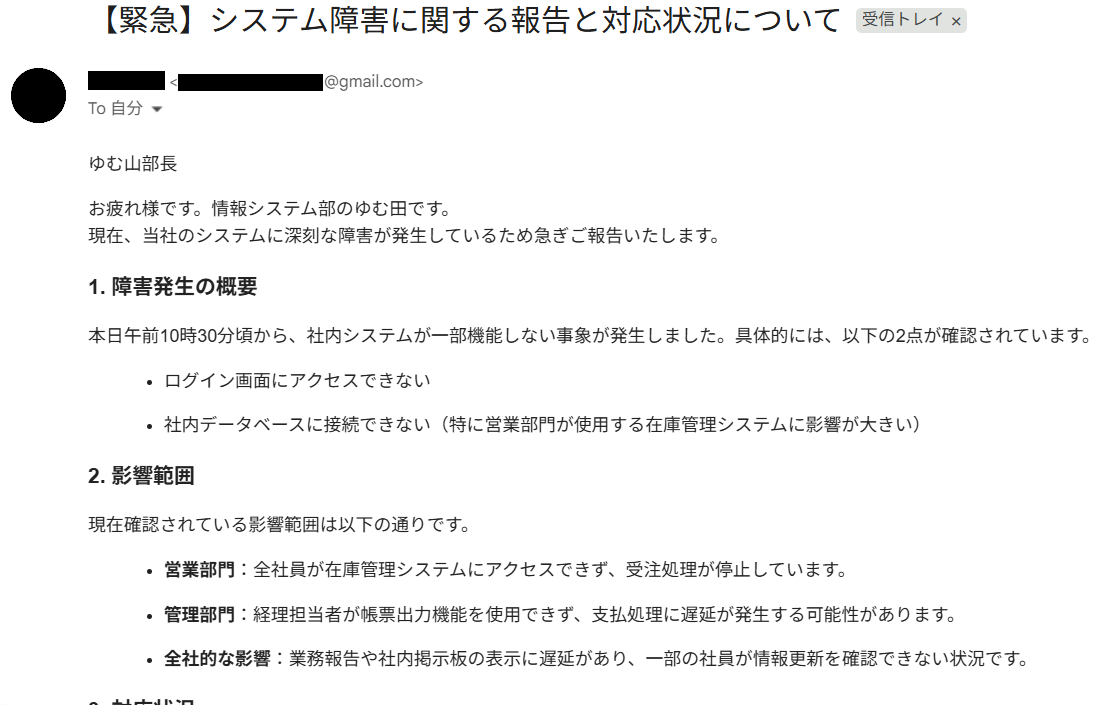
ここまで完了したらYoomの設定画面に戻ってテストしてください。
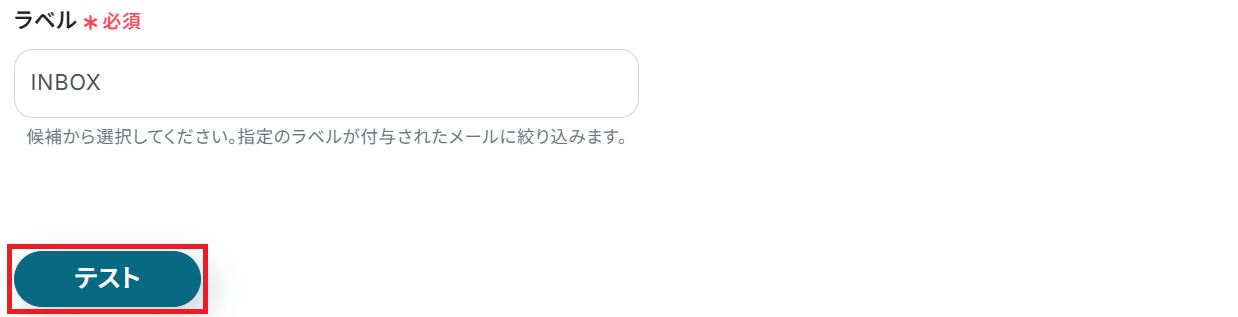
成功したら保存しましょう。ここで取得した値を次以降のステップで活用します。
※取得した値とは?
トリガーやオペレーション設定時に、「テスト」を実行して取得した値のことです。
後続のオペレーション設定時の値として利用でき、フローボットを起動する度に変動した値となります。
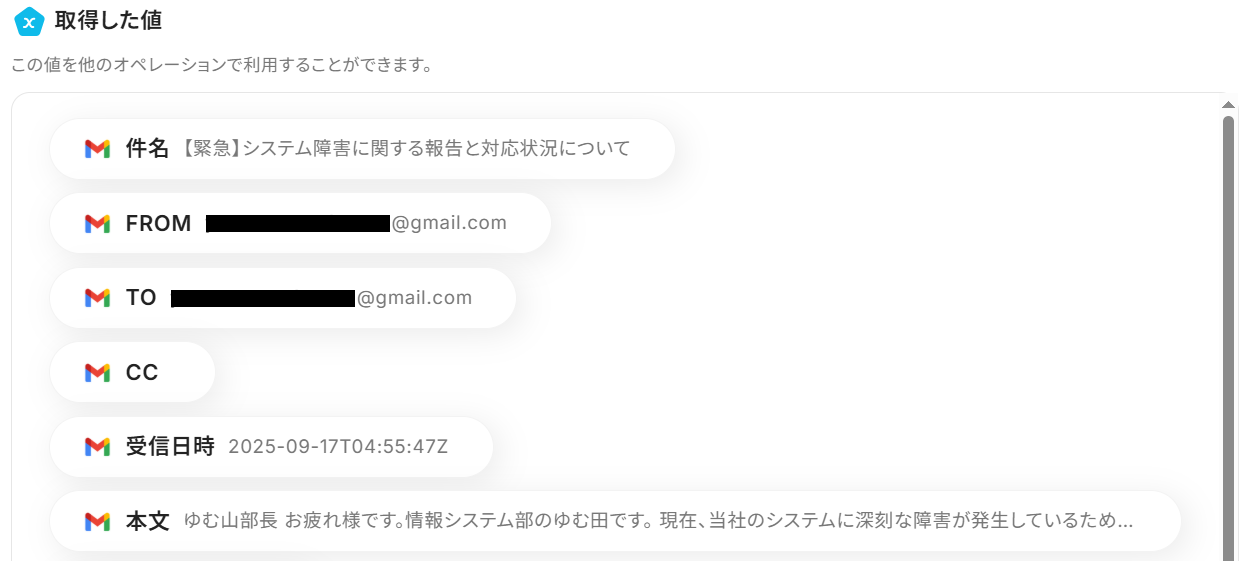
ステップ4:Difyのアクション設定
先ほど取得したGmailのメール本文を、Difyを使って要約します。
「チャットメッセージを送信」をクリックしてください。
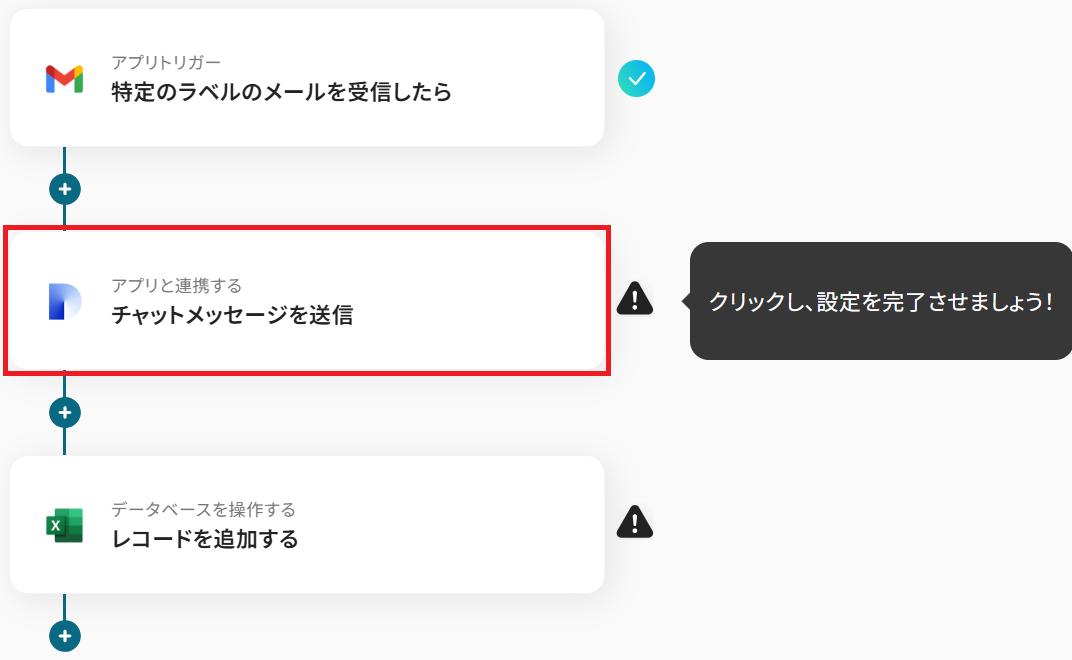
ステップ3と同様、アクションは「チャットメッセージを送信」のまま「次へ」をクリック。
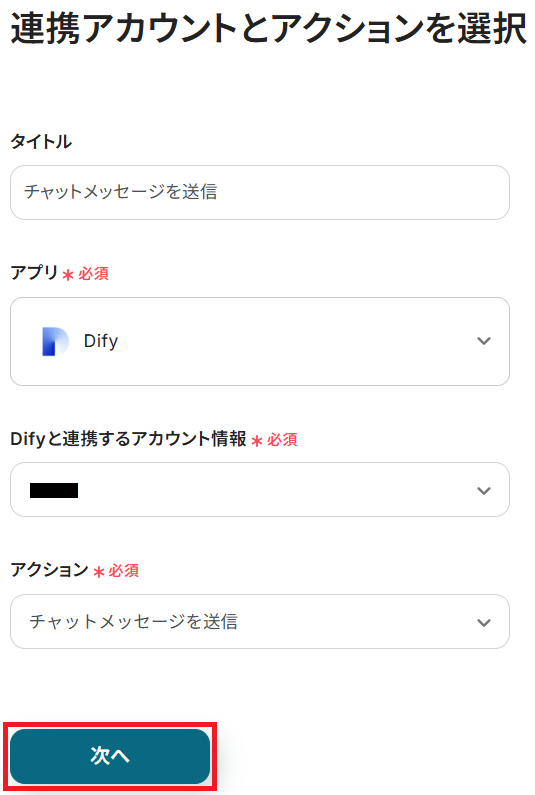
queryはあらかじめ設定されている通りで大丈夫です。
※以下のようにGmailの「本文」のアウトプットを設定することで、トリガーが実行されるたびに最新の情報を反映できます。
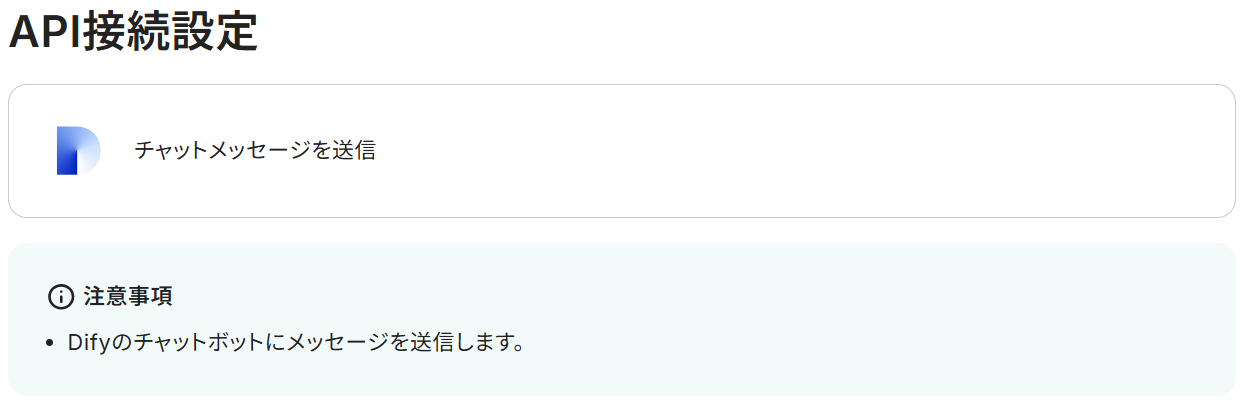
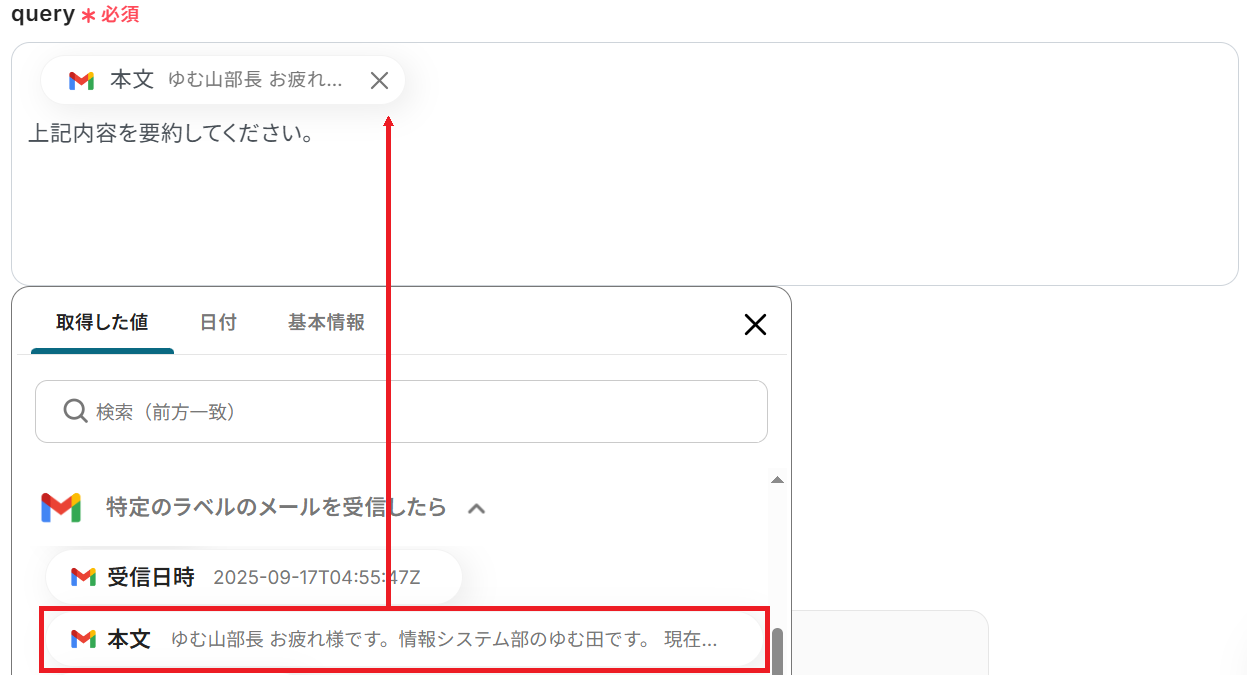
次にuserを設定しましょう。
Difyのuserは指定のものはなく、user123のような任意のユーザー識別子を半角数値で入力するとその識別子を使ったuserとして処理されます。

また、プロンプトとは別に任意の変数を入力することも可能です。
例えばキーに「user_name」、値に「山田 太郎」と入力すると
「こんにちは、{{user_name}}さん。」→「こんにちは、山田 太郎さん。」
のように、入力した値が文章の中に自動で挿入されます。
このように、プロンプトとして直接Difyに渡すデータとは別に、変数として用いたい値がある場合はこちらの欄を使用してください。
設定が完了したらテストしましょう。
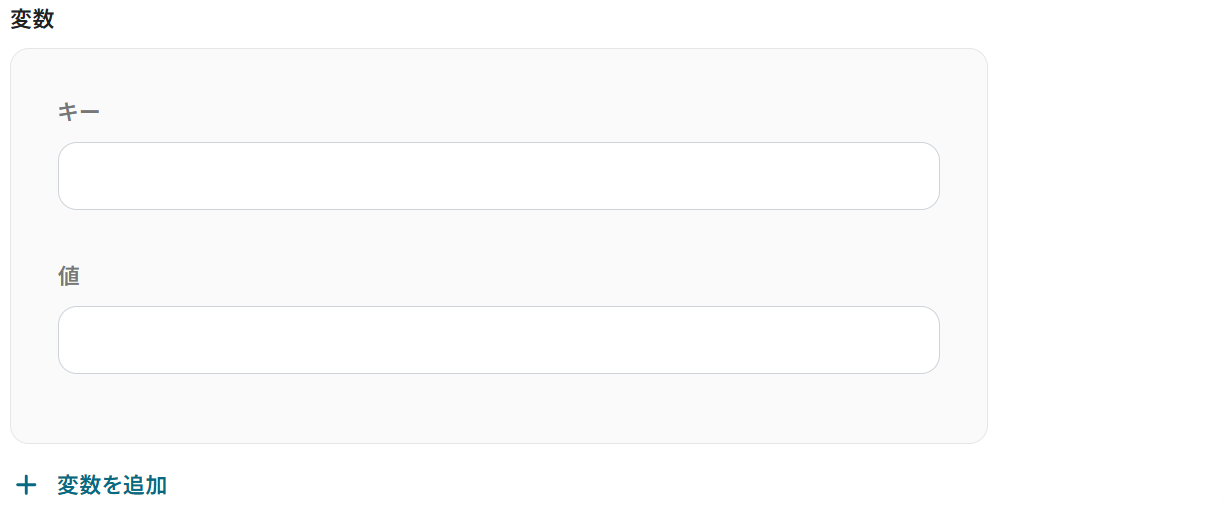
成功したら保存してください。DifyがGmailのメール本文を要約してくれました!
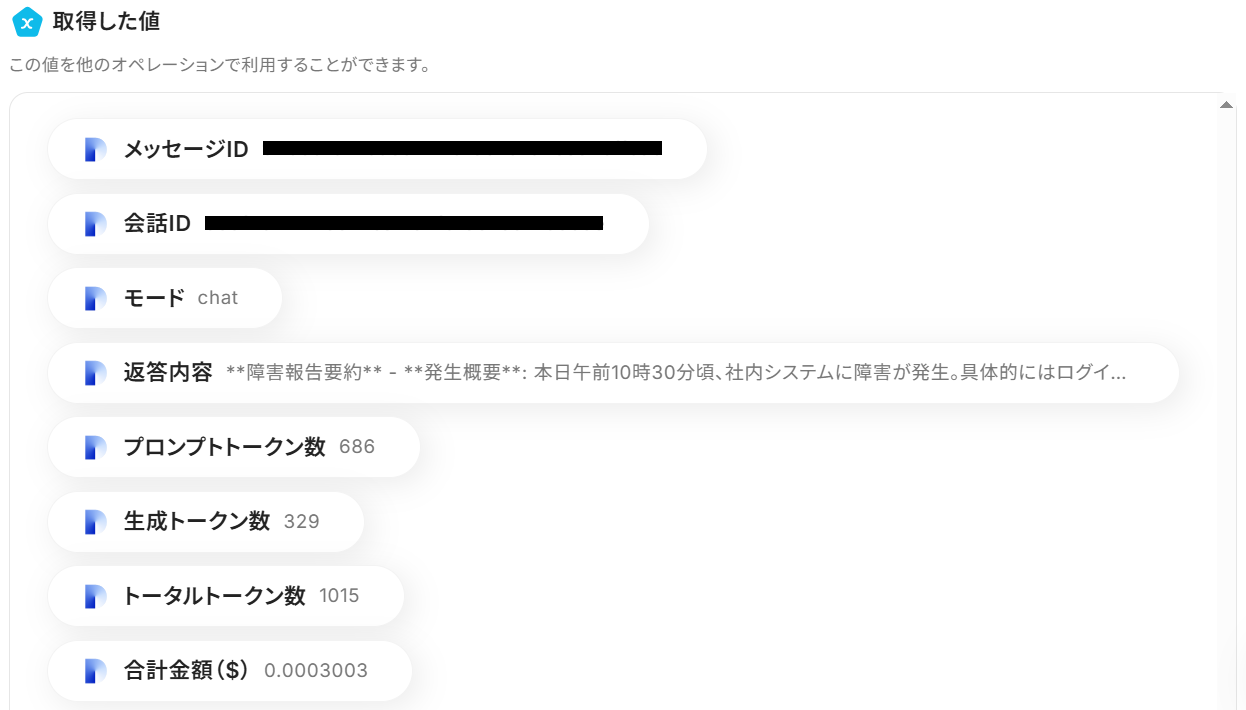
ステップ5:Microsoft Excelのアクション設定
ステップ3・4で取得した情報を、Microsoft Excelに自動で追加する設定をします。
※【Excel】データベースを操作するオペレーションの設定に関しても併せてご参照ください。
Microsoft Excelの方でも、Gmailの内容およびDifyによる要約の管理に使うシートを用意しておきましょう。
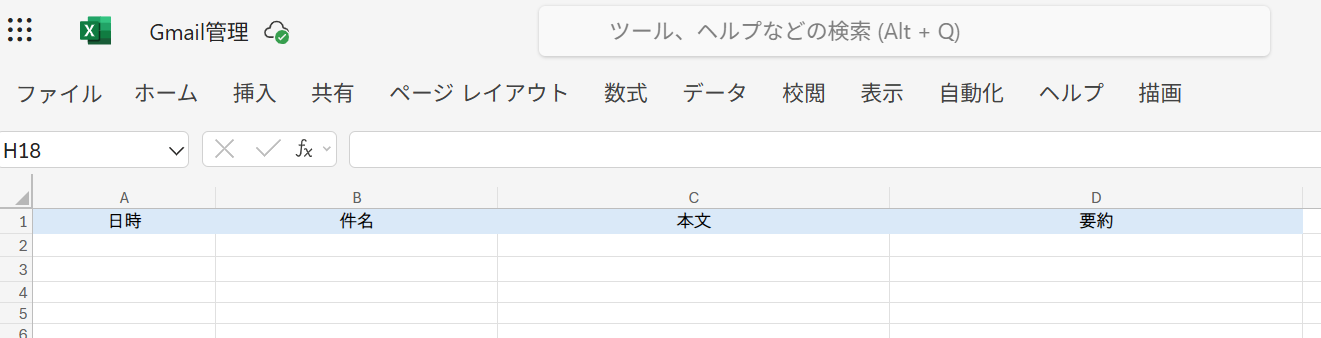
用意できたらYoomの設定画面に戻り「レコードを追加する」をクリック。
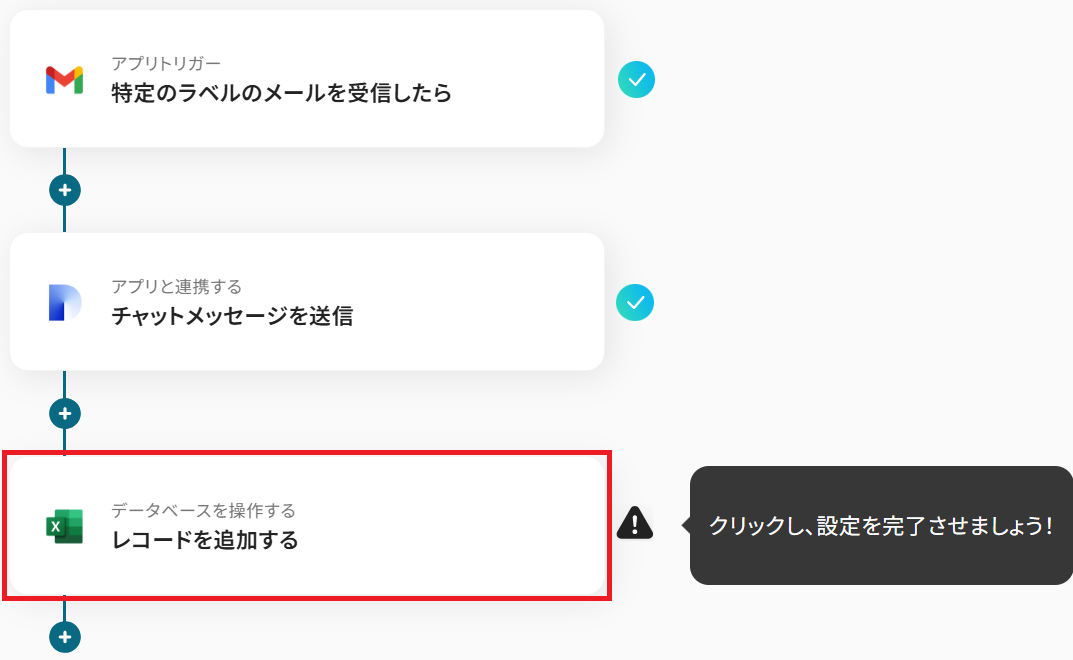
データベースの連携に移ります。まず連携するアカウントが正しいか確認してください。
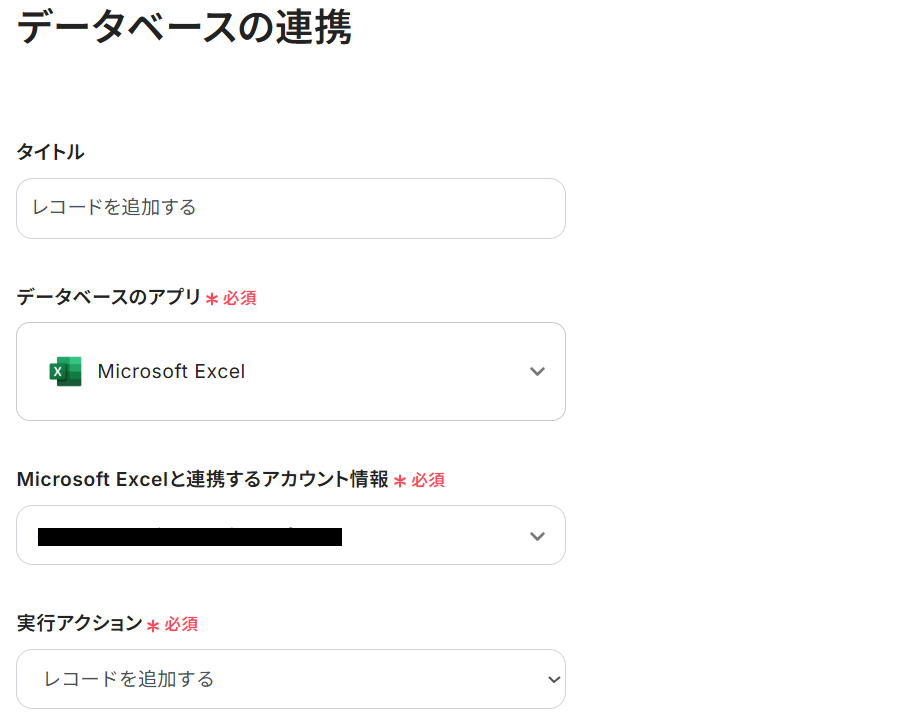
次に、先ほど用意したシートのドライブIDを候補から選択しましょう。
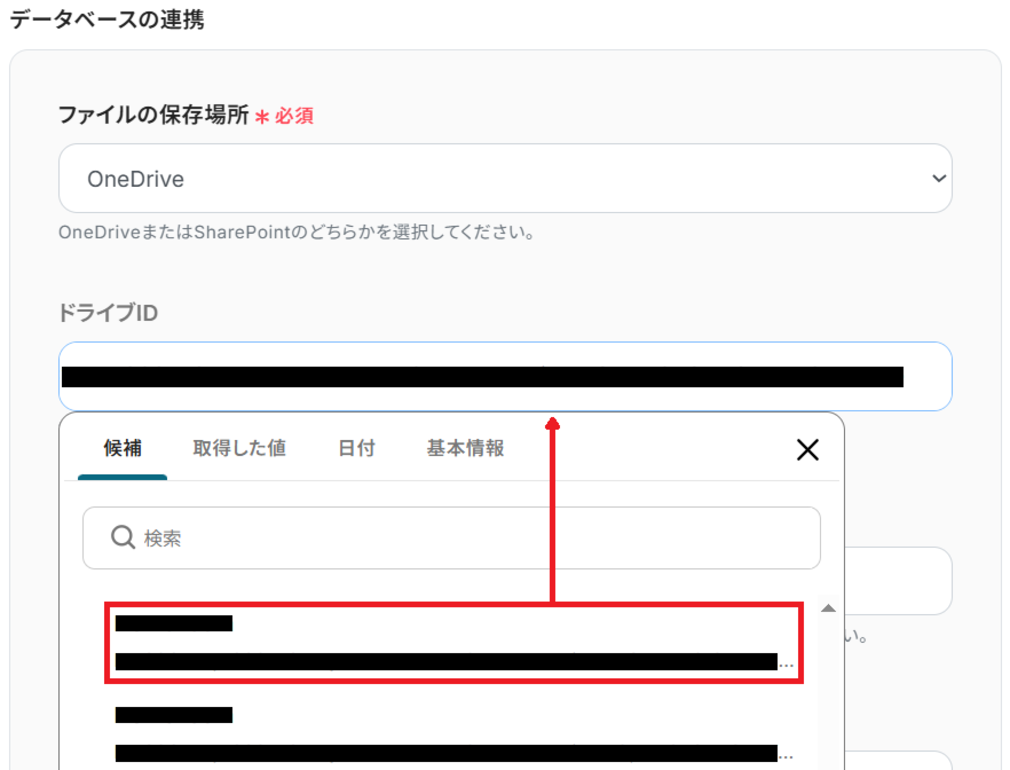
続いて、アイテムIDも候補から選択します。
候補が表示されない場合、ファイル名(任意)の欄に該当のファイル名を入力してみてください。
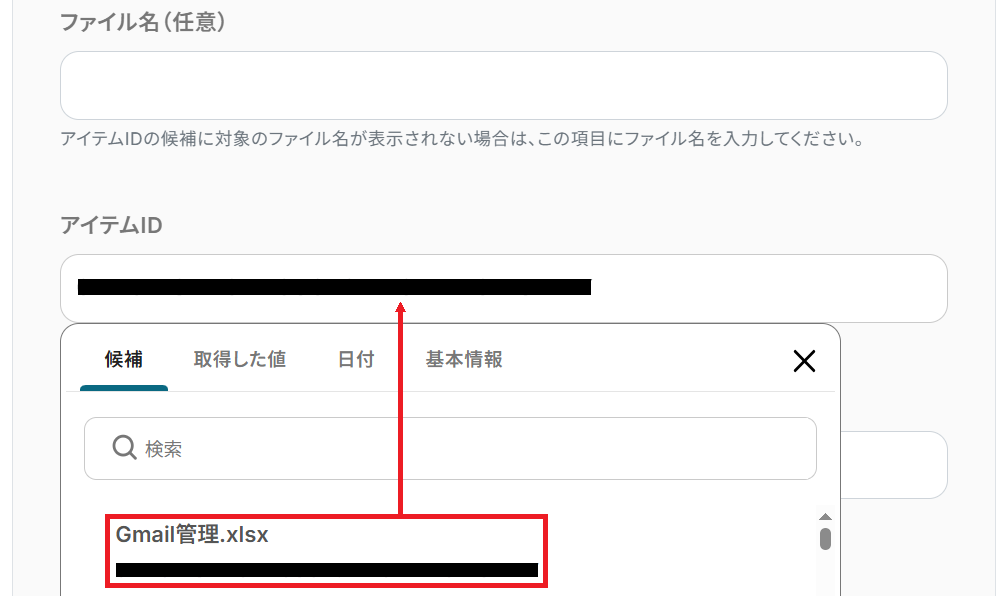
最後にシート名を候補から選択し、任意でテーブル範囲を入力して「次へ」をクリック。
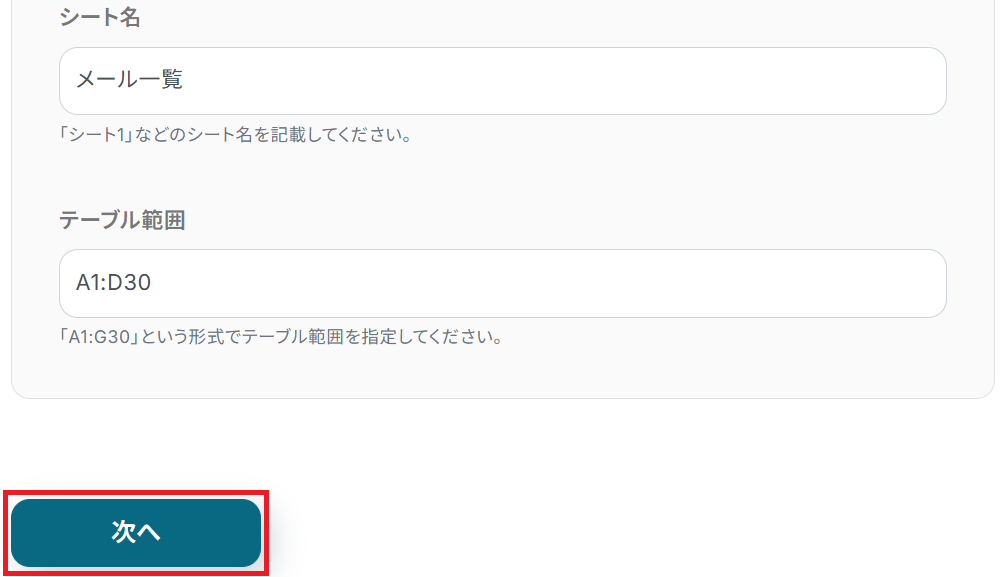
あとは先ほど用意したシートのヘッダーに対応する項目を選択しましょう。
以下のようにGmailやDifyから取得したアウトプットを選択すると、受信内容や要約を変数として反映させることができます。
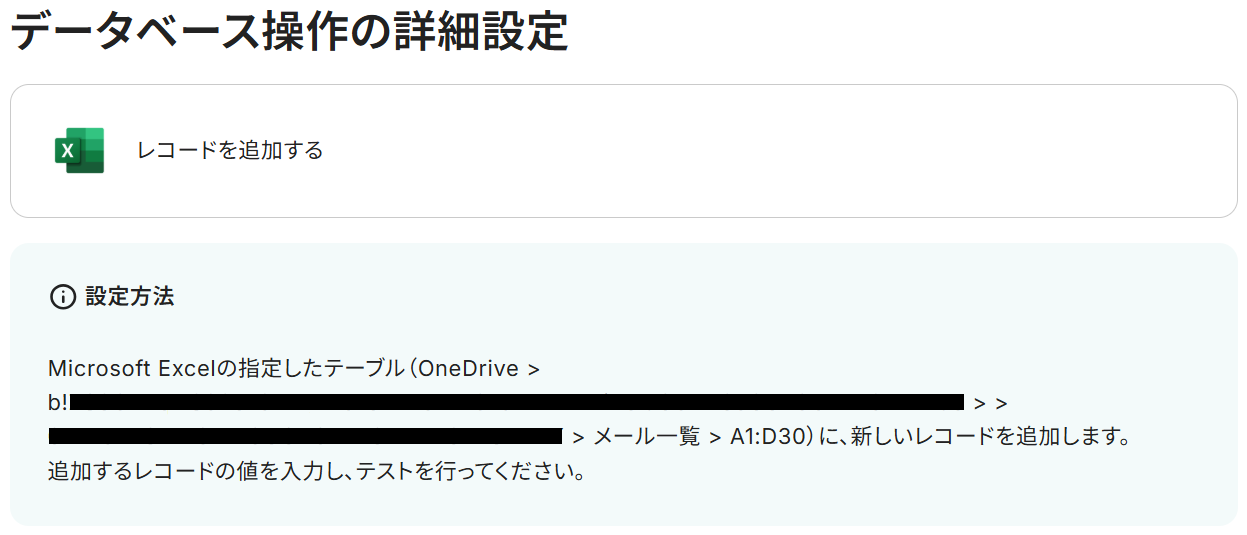
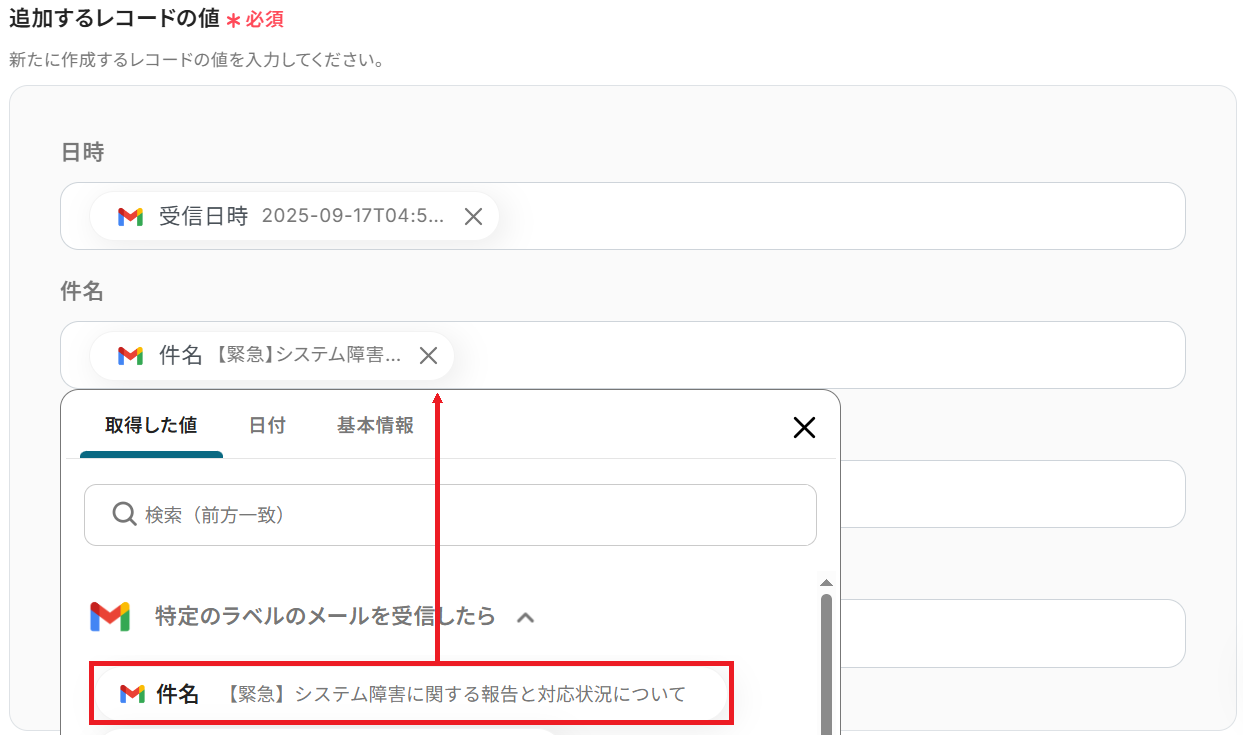
全ての項目を埋めたらテストしてください。
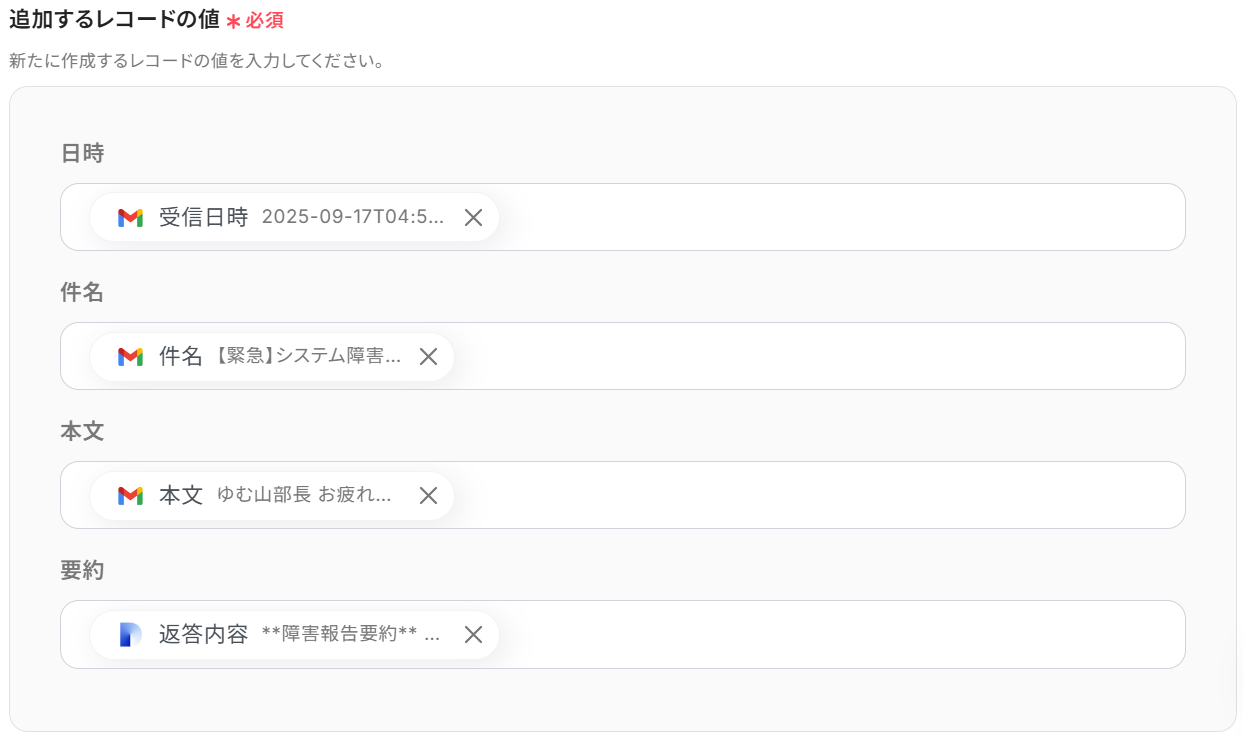
成功したら保存しましょう。
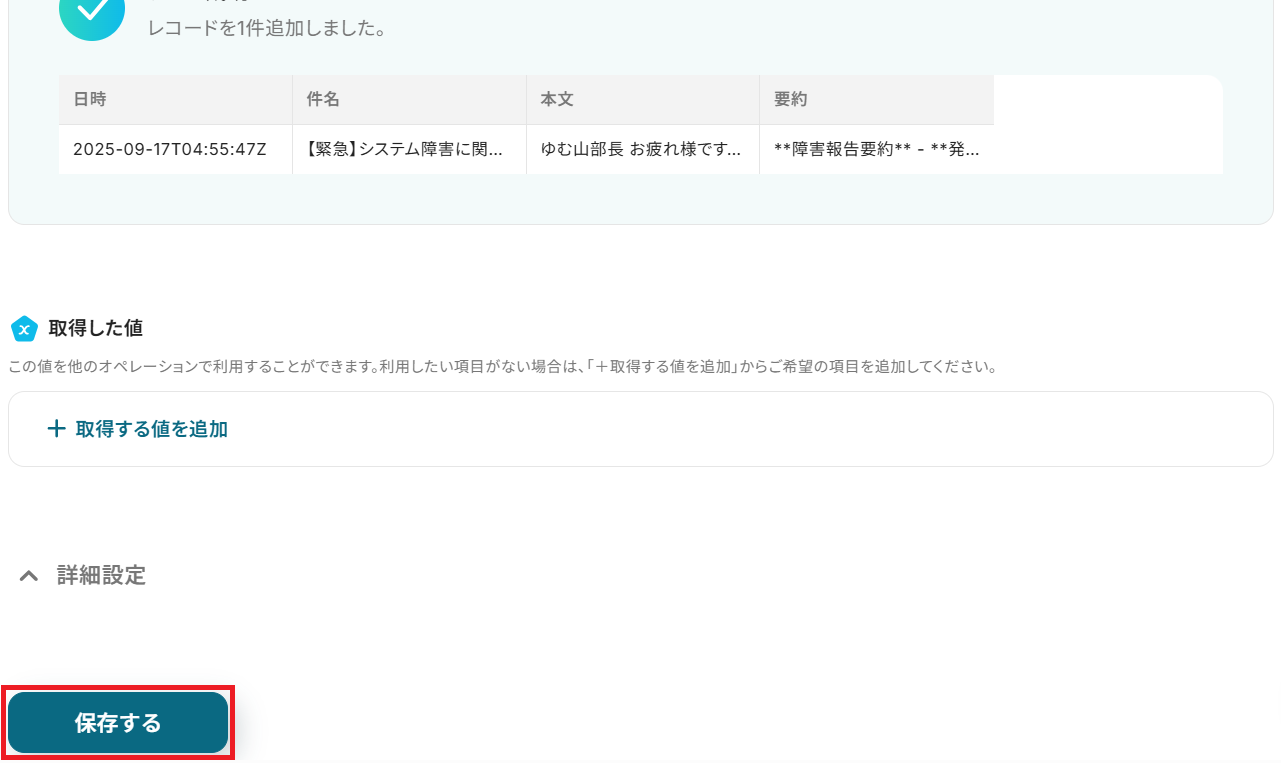
Gmailの内容とDifyによる要約が、用意したシートに自動で追加されました!
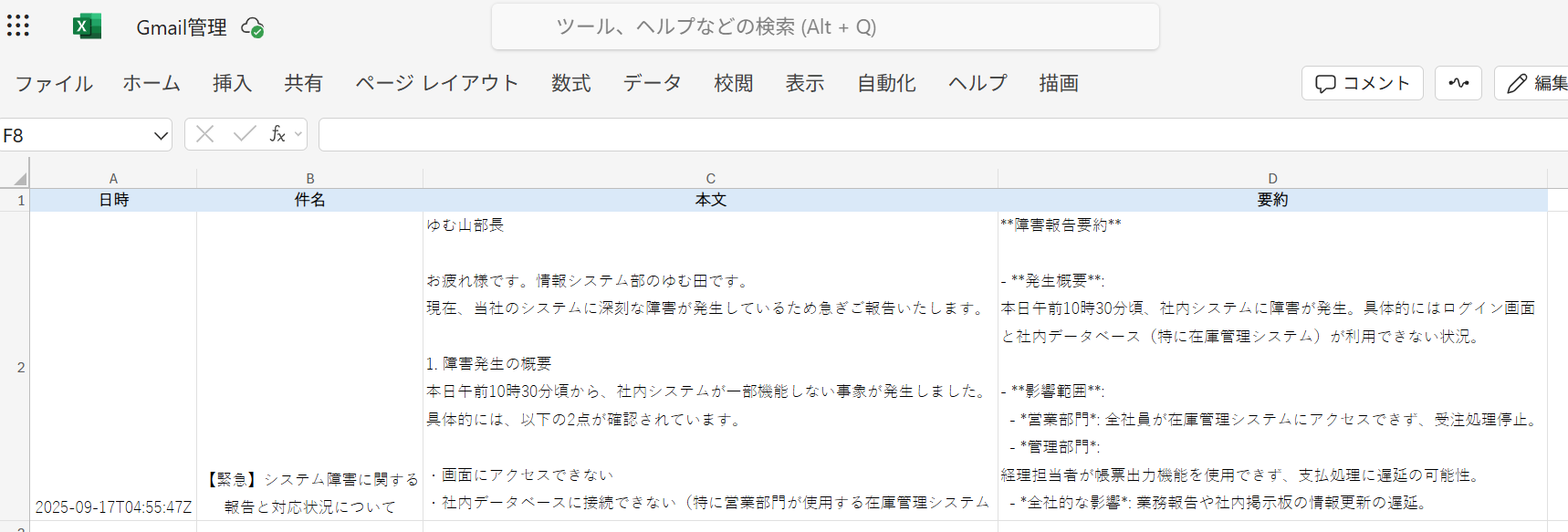
ステップ6:トリガーをONにして起動準備完了
最後に「トリガーをON」をクリックしたら、自動化の設定は完了です。
正しくフローボットが起動するか確認しましょう。
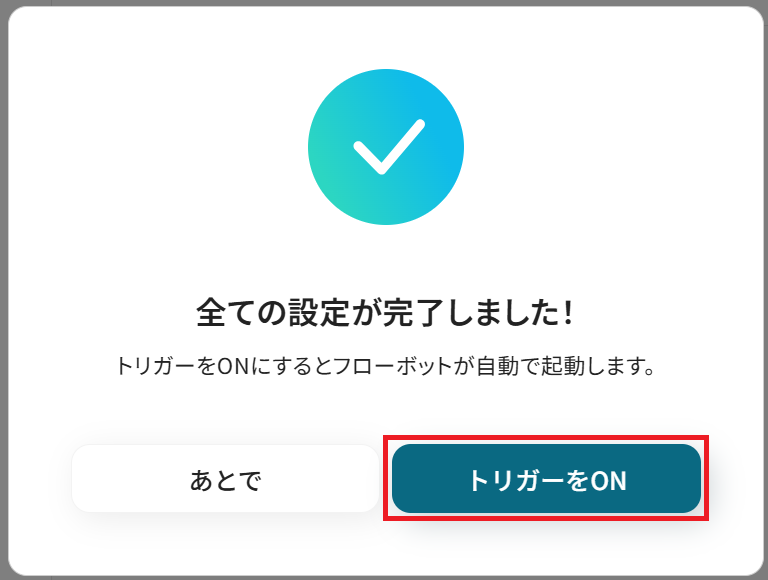
以上が、Gmailで受信したメール内容をDifyで要約し、Microsoft Excelに自動で追加する方法でした!
DifyとMicrosoft Excelを活用したその他の自動化テンプレート
Yoomでは、DifyとMicrosoft Excelに関しての様々な業務効率化テンプレートを提供しています。
DifyとMicrosoft Excelでの操作をトリガーに、様々な業務工程を自動化することで業務の効率化と人的ミスの削減が可能です。
ご自身の業務に合わせて、これらのテンプレートもぜひ活用してみてくださいね!
Difyを使った便利な自動化例
Slackにメッセージが投稿されたら、Difyのチャットボットで自動生成して返答したり、GoogleフォームやHubSpot、Zendeskからのお問い合わせ内容をDifyで作成してSlackに通知したりできます。
また、Google スプレッドシートの行が更新された際に、Difyで要約して別の列に追記するなど、AIを活用した業務効率化が可能です。
Googleフォームでお問い合わせがあったら、回答内容をDifyで作成してSlackに通知する
試してみる
Googleフォームでお問い合わせがあったら、回答内容をDifyで作成してSlackに通知するフローです。
HubSpotでお問い合わせがあったら、回答内容をDifyで作成してSlackに通知する
試してみる
HubSpotでお問い合わせがあったら、回答内容をDifyで作成してSlackに通知するフローです。
Slackでメッセージが投稿されたら、Difyのチャットボットで自動生成し返答する
試してみる
Slackでメッセージが投稿されたら、Difyのチャットボットで自動生成し返答するフローです。
Zendeskでチケットが作成されたら、回答内容をDifyで作成してSlackに通知する
試してみる
Zendeskでチケットが作成されたら、回答内容をDifyで作成してSlackに通知するフローです。
Google スプレッドシートで行が更新されたら、Difyで要約して別の列に追記する
試してみる
Microsoft Excelを使った便利な自動化例
GoogleフォームやJotformに回答が送信されたら、その内容をMicrosoft Excelに自動で連携できます。
また、Backlogに課題が追加されたらExcelに連携したり、フォームの回答をもとにExcelで見積書を発行してOutlookで送付したりできます。
さらに、Excelに登録された内容をTrelloにカードとして連携するなど、様々な業務プロセスを効率化できます。
Backlogで課題が追加されたらMicrosoft Excelに連携する
試してみる
Backlogで課題が追加されたら、自動的にMicrosoft Excelのシートにも課題の内容を記載するフローボットです。Backlogの課題をMicrosoft Excelでも管理する際などにご利用ください。
Googleフォームで回答が送信されたらGoogleスプレッドシートとMicrosoft Excelに情報を連携
試してみる
■概要
Googleフォームで集めたアンケートや問い合わせの回答を、手作業でGoogleスプレッドシートやMicrosoft Excelに転記していませんか?この作業は時間がかかるだけでなく、コピー&ペーストのミスや入力漏れが発生する原因にもなります。このワークフローを活用すれば、Googleフォームに回答が送信されたタイミングで、GoogleスプレッドシートとMicrosoft Excelの両方に自動で情報が追加されるため、こうしたデータ入力に関する課題を解消します。
■このテンプレートをおすすめする方
・Googleフォームで集めた情報を手作業でデータ転記している方
・GoogleスプレッドシートとMicrosoft Excelの両方でデータを管理しており、二重入力に手間を感じている方
・データ入力業務を自動化し、ヒューマンエラーを削減したいと考えている方
■注意事項
・Googleフォーム、Google スプレッドシート、Microsoft ExcelのそれぞれとYoomを連携してください。
・トリガーは5分、10分、15分、30分、60分の間隔で起動間隔を選択できます。
・プランによって最短の起動間隔が異なりますので、ご注意ください。
・Googleフォームをトリガーとして使用した際の回答内容を取得する方法は下記を参照ください。
https://intercom.help/yoom/ja/articles/6807133
・Microsoft365(旧Office365)には、家庭向けプランと一般法人向けプラン(Microsoft365 Business)があり、一般法人向けプランに加入していない場合には認証に失敗する可能性があります。
Googleフォームに回答が入力され送信があったら、Microsoft Excelのデータベースに格納する
試してみる
Googleフォームに新しい回答があったら、Microsoft Excelのデータベース(テーブル)に回答内容を追加するフローです。
Jotformに回答があったら、Microsoft Excelのレコードに登録してTrelloにカードを作成する
試してみる
Jotformに新しい回答が送信されたら、Microsoft Excelのレコードに登録してTrelloにカードを作成するフローです。
フォームに見積もりの回答が送信されたら、Microsoft Excelで見積書を発行してOutlookメールを使って送付する
試してみる
■概要
・フォームに入力された内容を用いて、Excelの見積書雛形で書類を発行します。
・またその後発行した書類を相手先にメールで送付するところまでを行います。
・書類の発行はExcel以外に、Googleスプレッドシート、Googleドキュメントでも実施可能です。
■事前準備
・書類発行を行うための、雛形書類(Excel)を用意します。
■実際に使用しているExcel(閲覧権限のみとなります。使用したい場合はコピーしてください)
https://yoominc-my.sharepoint.com/:x:/g/personal/demo_yoominc_onmicrosoft_com/EVC6m0E6HSlNmdXypTevGXEB1fgCihZnzjGnTgAbsWqTsw?e=nOQHGw
■作成方法
①フローボットを新規作成して、はじめから作成を選択します。
②トリガーからフォームトリガーを選択して、以下の設定を行い保存します。
・フォームタイトル:任意のタイトルをつけます。回答者にはこのタイトルが表示されます。
・各質問項目:書類発行や相手へメールを送付する際に必要な情報を設定します。※質問の追加を押すと質問を増やすことができます。
・取得した値:次のページで、設定した質問にデモの値をいれることができます。後のテストで使用するのでデモ値を入力します。
※フォームの設定方法についてはこちらをご参照ください。 https://intercom.help/yoom/ja/articles/8009267
③+マークを押し、書類を発行するオペレーションからエクセルを選択し、以下の設定を行ってテスト・保存します。
・ファイルの保存場所:対象のExcelが格納されているOneDriveかSharePointを選択します。
・ドライブID/サイトID:OneDriveの場合はドライブID、SharePointの場合はサイトIDを選択します。
・アイテムID:クリックし、候補から書類発行したいエクセルの雛形を選択します。
・ファイル名(任意):アイテムIDにアイテムが表示されない場合は、こちらにファイル名を入れて再度アイテムIDを選択してください。
・格納先のフォルダID:書類発行後に格納するフォルダIDを候補から選択します。
・格納先のフォルダ名(任意):フォルダIDにアイテムが表示されない場合は、こちらにフォルダ名を入れて再度フォルダIDを選択してください。
・出力ファイル名:任意のファイル名を設定します。なお、②で取得した値を埋め込むこともできます。(アウトプットの埋め込み)
・置換対象の文字列:対応する文字列に対して、②で取得した値を埋め込みます。
※書類を発行するオペレーションの設定方法はこちらをご参照ください。 https://intercom.help/yoom/ja/articles/8237765
※アウトプットの埋め込みについてはこちらをご参照ください。 https://intercom.help/yoom/ja/articles/8223528
※SharePointで、サイトIDが表示されない場合はこちらをご参照ください。 https://intercom.help/yoom/ja/articles/9003081
④+マークを押し、メールを送るオペレーションから任意のメールツールを選択して、以下設定を行い保存します。
・To:欄をクリックし、②のトリガーで取得したアドレスを埋め込みます。
・件名/本文:任意の値を入力します。これまで同様に②で取得した値を埋め込むことも可能です。
・添付ファイル:添付ファイルを追加を押し、アウトプットを使用として、発行した書類を候補から選択します。
・テスト:次のページで反映された内容を確認しテストを行うこともできます。(実際に送付されるのでご注意ください)
■注意点
・事前に使用するアプリとのマイアプリ登録(連携)が必要です。以下連携における参考ガイドとなります。
※簡易的な連携ができるアプリについては詳細ガイドのご用意がない場合がございます。
https://intercom.help/yoom/ja/collections/3041779
まとめ
DifyとMicrosoft Excelの連携を自動化することで、これまで手作業で行っていた転記作業の手間をなくし、コピー&ペーストに伴うヒューマンエラーを防ぐことができます。
担当者はAIによる生成結果を迅速かつ正確に蓄積・分析できるようになりますね。その結果、コンテンツ企画やデータにもとづいた意思決定といった、本来注力すべきコア業務に集中する環境が整います!
今回ご紹介したような業務自動化を実現できるノーコードツールYoomを使えば、プログラミングの知識がない方でも直感的な操作で簡単に業務フローを構築できます。
もし自動化に少しでも興味を持っていただけたら、ぜひこちらから無料登録してYoomによる業務効率化を体験してみてください!
よくあるご質問
Q:Gmail以外のアプリを起点にできますか?
A:はい、可能です。Outlookでのメール受信や、Slack・Discord等のチャットツールへの投稿など、お使いのツールに合わせて柔軟にカスタマイズすることができます。
今回ご紹介したテンプレートのGmailのアクションを削除し、使用したいツールを追加してください。
Q:Difyに送る指示は変えられますか?
A:はい、変えられます。自社のルールや想定した意図に沿った回答になるよう、必要に応じて編集してください。
Q:Googleスプレッドシートにも連携できますか?
A:はい、可能です。今回ご紹介したテンプレートで変更するには、Microsoft Excelのアクションをクリックし、データベースの連携画面から、以下の赤枠をクリックします。Google スプレッドシートを選択後、実行アクションを「レコードを追加する」に変更して設定してください。